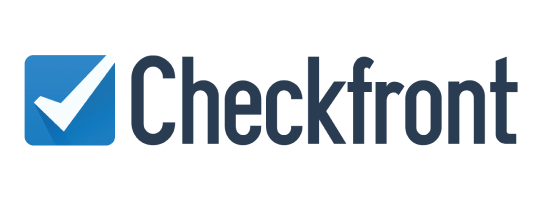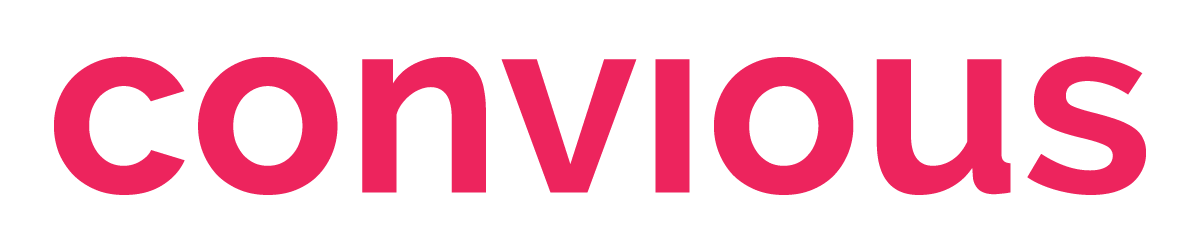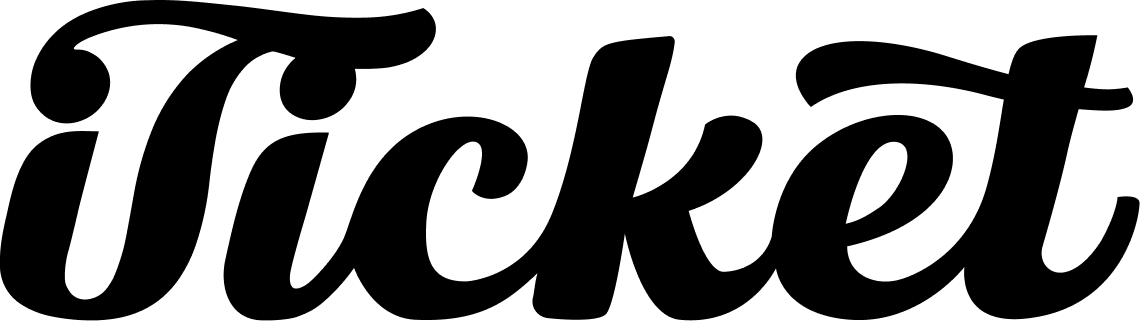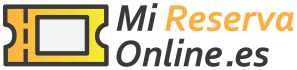ระบบจอง แพลตฟอร์มการออกตั๋ว และตัวจัดการช่องทางชั้นนำในอุตสาหกรรมประสบการณ์การเดินทางนำเสนอการรวมระบบ API ของซัพพลายเออร์ GetYourGuide
หมายเหตุ: คุณจะต้องสร้างสินค้าของคุณใน พอร์ทัลซัพพลายเออร์ ก่อนที่จะเชื่อมต่อกับระบบการจองของคุณ
ทำไมต้องเชื่อมต่อ?
การเชื่อมต่อตัวเลือกสินค้าของคุณกับสินค้าที่เกี่ยวข้องในระบบของคุณ ทำให้สามารถอัปเดตข้อมูลความพร้อมให้บริการและราคาของสินค้า*ได้โดยอัตโนมัติ (โดยอิงจากข้อมูลจากระบบของคุณ) ช่วยลดความจำเป็นในการป้อนข้อมูลการจองด้วยตนเอง (ระบบจะดำเนินการจองโดยอัตโนมัติ) และช่วยให้มั่นใจได้ว่าลูกค้าจะได้รับประสบการณ์การจองและการแลกรับที่ราบรื่นที่สุด (บาร์โค้ด/คิวอาร์โค้ดตั๋วของคุณจะถูกเพิ่มไปยัง GetYourGuide โดยอัตโนมัติ vouchers) และอื่น ๆ *หมายเหตุ Price over API อาจไม่ได้รับการรองรับโดยระบบและสินค้าทั้งหมด โปรดดูการสนับสนุนฟีเจอร์ด้านล่างและติดต่อระบบของคุณเพื่อขอความช่วยเหลือเกี่ยวกับฟีเจอร์นี้
วิธีเชื่อมต่อ
ด้านล่างนี้ คุณจะพบระบบที่เสนอการรวมระบบ GetYourGuide Supplier API และคำแนะนำในการเปิดใช้งานการรวมระบบนี้และการเชื่อมต่อตัวเลือกสินค้า GetYourGuide ของคุณ
ไม่พบระบบของคุณ?
คุณสามารถขอให้ระบบของคุณรวมกับ GetYourGuide ได้โดยส่งลิงก์ Integrator Portal ของเราไปให้ระบบนั้น (https://integrator.getyourguide.com/)
กำลังมองหาระบบใหม่?
โปรแกรม Connectivity Partner ของเราให้การยอมรับระบบจอง แพลตฟอร์มการจำหน่ายตั๋ว และตัวจัดการช่องทางชั้นนำ
ระบบเชื่อมต่อทั้งหมด
ปรับปรุงล่าสุด : 5 ธันวาคม 2023
|
|
|
|
|
Bókun
พันธมิตรการเชื่อมต่อระดับพรีเมียมปี 2024
|
ขั้นตอนที่ 1: เปิดใช้งานการรวมระบบใน Bókun และรับรหัสสินค้า เชื่อมต่อตัวเลือกสินค้าของคุณโดยทำตาม ขั้นตอนเหล่านี้ ในบัญชีการจัดการซัพพลายเออร์ GetYourGuide ของคุณ เลือก “Bokun” จากรายการระบบและวางรหัสสินค้าสำหรับสินค้าที่สอดคล้องจากระบบของคุณ
|
||||
|
Tripadvisor LLC dba Bokun ฝ่ายสนับสนุนการรวมระบบ:
เริ่มต้น:
|
||||
Rezdy
พันธมิตรการเชื่อมต่อระดับพรีเมียมปี 2024
|
ขั้นตอนที่ 1: เปิดใช้งานการรวมระบบใน Rezdy และรับรหัสสินค้า
|
||
|
Rezdy Pty Ltd
ฝ่ายสนับสนุนการรวมระบบ:
เริ่มต้น: |
Ventrata
พันธมิตรการเชื่อมต่อระดับพรีเมียมปี 2024
|
1: เปิดใช้งานการรวมระบบใน Ventata และรับรหัสสินค้า เชื่อมต่อตัวเลือกสินค้าของคุณโดยทำตาม ขั้นตอนเหล่านี้ ในบัญชีการจัดการซัพพลายเออร์ GetYourGuide ของคุณ เลือก “Ventrata” จากรายการระบบและวางรหัสสินค้าสำหรับสินค้าที่สอดคล้องจากระบบของคุณ
|
|||
|
Ventrata Ltd
ฝ่ายสนับสนุนการรวมระบบ:
เริ่มต้น:
|
กลับสู่ด้านบนTravelotopos
พันธมิตรการเชื่อมต่อระดับพรีเมียมปี 2024
|
ขั้นตอนที่ 1: เปิดใช้งานการรวมระบบใน Travelotopos และรับรหัสสินค้า เชื่อมต่อตัวเลือกสินค้าของคุณโดยทำตาม ขั้นตอนเหล่านี้ ในบัญชีการจัดการซัพพลายเออร์ GetYourGuide ของคุณ เลือก “Travelotopos” จากรายการระบบและวางรหัสสินค้าสำหรับสินค้าที่สอดคล้องจากระบบของคุณ
|
|||
|
Travelotopos Ltd ฝ่ายสนับสนุนการรวมระบบ:
เริ่มต้น: |
Activitar
พันธมิตรการเชื่อมต่อระดับขั้นสูงปี 2024
|
ขั้นตอนที่ 1: เปิดใช้งานการรวมระบบใน Activitar และรับรหัสสินค้า เชื่อมต่อตัวเลือกสินค้าของคุณโดยทำตาม ขั้นตอนเหล่านี้ ในบัญชีการจัดการซัพพลายเออร์ GetYourGuide ของคุณ เลือก “Activitar” จากรายการระบบและวางรหัสสินค้าสำหรับสินค้าที่สอดคล้องจากระบบของคุณ
|
||
|
Tornado Tour Systems (Pty) Ltd t/a Activitar
Website: ฝ่ายสนับสนุนการรวมระบบ:
เริ่มต้น: |
Anchor
พันธมิตรการเชื่อมต่อระดับขั้นสูงปี 2024
|
ขั้นตอนที่ 1: เปิดใช้งานการรวมระบบในระบบปฏิบัติการ Anchor ใต้ “ทัวร์” และรับรหัสสินค้า สำหรับทุกทัวร์ในแพลตฟอร์ม Anchor ของคุณ, เลื่อนไปที่ด้านล่างและเปิดใช้งานการรวมระบบกับ GetYourGuide สามารถดูรหัสสินค้าได้ในคอลัมน์ “รหัสประเภทการจอง” ของหน้า “ทัวร์” เชื่อมต่อตัวเลือกสินค้าของคุณโดยทำตาม ขั้นตอนเหล่านี้ ในบัญชีการจัดการซัพพลายเออร์ GetYourGuide ของคุณ เลือก “Anchor” จากรายการระบบและใส่รหัสสินค้าสำหรับสินค้าที่สอดคล้องจากระบบของคุณ
|
||
|
Hornblower Group
Website: ฝ่ายสนับสนุนการรวมระบบ:
เริ่มต้น: |
bookingkit
พันธมิตรการเชื่อมต่อระดับขั้นสูงปี 2024
|
ขั้นตอนที่ 1: เปิดใช้งานการรวมระบบใน bookingkit และรับรหัสสินค้า เชื่อมต่อตัวเลือกสินค้าของคุณโดยทำตาม ขั้นตอนเหล่านี้ ในบัญชีการจัดการซัพพลายเออร์ GetYourGuide ของคุณ เลือก “Bookingkit” จากรายการระบบและวางรหัสสินค้าสำหรับสินค้าที่สอดคล้องจากระบบของคุณ
|
||
|
bookingkit GmbH ฝ่ายสนับสนุนการรวมระบบ:
เริ่มต้น: |
Regiondo
พันธมิตรการเชื่อมต่อระดับขั้นสูงปี 2024
|
ขั้นตอนที่ 1: เปิดใช้งานการรวมระบบใน Regiondo และรับรหัสสินค้า เชื่อมต่อตัวเลือกสินค้าของคุณโดยทำตาม ขั้นตอนเหล่านี้ ในบัญชีการจัดการซัพพลายเออร์ GetYourGuide ของคุณ เลือก “Regiondo” จากรายการระบบและใส่รหัสสินค้าสำหรับสินค้าที่สอดคล้องจากระบบของคุณ
|
|||
|
Regiondo GmbH ฝ่ายสนับสนุนการรวมระบบ:
เริ่มต้น: |
FareHarbor
พันธมิตรการเชื่อมต่อระดับขั้นสูงปี 2024
|
ขั้นตอนที่ 1: เปิดใช้งานการรวมระบบใน FareHarbor และรับรหัสสินค้า เชื่อมต่อตัวเลือกสินค้าของคุณโดยทำตาม ขั้นตอนเหล่านี้ ในบัญชีการจัดการซัพพลายเออร์ GetYourGuide ของคุณ เลือก “FareHarbor” จากรายการระบบและใส่รหัสสินค้าสำหรับสินค้าที่สอดคล้องจากระบบของคุณ
|
|||
|
FareHarbor B.V.
ฝ่ายสนับสนุนการรวมระบบ:
เริ่มต้น: |
TourCMS/Palisis
พันธมิตรการเชื่อมต่อระดับขั้นสูงปี 2024
|
ขั้นตอนที่ 1: เปิดใช้งานการรวมระบบใน TourCMS และรับรหัสสินค้า เชื่อมต่อตัวเลือกสินค้าของคุณโดยทำตาม ขั้นตอนเหล่านี้ ในบัญชีการจัดการซัพพลายเออร์ GetYourGuide ของคุณ เลือก “TourCMS / Palisis Group” จากรายการระบบและใส่รหัสสินค้าสำหรับแต่ละสินค้าที่สอดคล้องกัน
|
|||
|
Palisis AG ฝ่ายสนับสนุนการรวมระบบ:
เริ่มต้น: |
Trekksoft/Experience Bank
พันธมิตรการเชื่อมต่อระดับขั้นสูงปี 2024
|
ℹ️ การรวมระบบนี้ต้องกำหนดค่าเพิ่มเติมโดยคุณ, TrekkSoft / ExperienceBank และ/หรือ ทีมงาน GetYourGuide กรุณาเผื่อเวลาและทรัพยากรที่ต้องใช้เพิ่มเติมด้วย ขั้นตอนที่ 1: เปิดใช้งานการรวมระบบใน TrekkSoft / ExperienceBank และรับรหัสสินค้า คุณอาจต้องใช้ไฟล์ CSV ของสินค้าจาก GetYourGuide เพื่อดำเนินการขั้นตอนนี้ใน TrekkSoft / ExperienceBank หากต้องการขอไฟล์ CSV ของสินค้า โปรดปฏิบัติตามคำแนะนำที่ลิงก์ด้านบน หากคุณต้องการความช่วยเหลือ โปรดติดต่อฝ่ายสนับสนุนของ TrekkSoft / ExperienceBank เชื่อมต่อตัวเลือกสินค้าของคุณโดยทำตาม ขั้นตอนเหล่านี้ ในบัญชีการจัดการซัพพลายเออร์ GetYourGuide ของคุณ เลือก “TrekkConnect / ExperienceBank” จากรายการระบบและใส่รหัสสินค้าสำหรับสินค้าที่สอดคล้องจากระบบของคุณ ค้นหาข้อมูลเพิ่มเติมได้ใน บทความสนับสนุนนี้
ℹ️ ระบบอื่น ๆ ผ่าน ExperienceBank: ExperienceBank ยังอาจสามารถเปิดใช้งานการเชื่อมต่อ API ของซัพพลายเออร์ GetYourGuide กับระบบของบริษัทอื่น ๆ ได้ เช่น ActivBookings, Andromedant, Caprionline, Classictic, DigiTickets, Granavision, MisterPlan, N-tree, Orioly, Siar Bookings, Smeetz, Tangol, TOMAS, Turify, Turismoi, Waldhart Softwareและอื่น ๆ กรุณาติดต่อฝ่ายสนับสนุนของ TrekkSoft / ExperienceBank เพื่อดูรายละเอียด |
||
|
TrekkSoft Group
Website: ฝ่ายสนับสนุนการรวมระบบ:
เริ่มต้น: |
L'Agenza / Resamare
พันธมิตรการเชื่อมต่อระดับขั้นสูงปี 2024
|
ขั้นตอนที่ 1: เปิดใช้งานการรวมระบบใน Resamare และรับรหัสสินค้า ติดต่อ Resamare เพื่อเปิดใช้งานการรวมระบบ GetYourGuide และรับรหัสสินค้าของคุณ ขั้นตอนที่ 2: เชื่อมต่อสินค้าของคุณบน GetYourGuide เชื่อมต่อตัวเลือกสินค้าของคุณโดยทำตาม ขั้นตอนเหล่านี้ ในบัญชีการจัดการซัพพลายเออร์ GetYourGuide ของคุณ เลือก “Resamare” จากรายการระบบและวางรหัสสินค้าสำหรับสินค้าที่สอดคล้องจากระบบของคุณ
|
||
|
L'Agenza ฝ่ายสนับสนุนการรวมระบบ:
เริ่มต้น: |
อื่น ๆ ทั้งหมด
SKMD
ใหม่
|
ขั้นตอนที่ 1: เปิดใช้งานการรวมระบบใน SKMD และรับรหัสสินค้า ขั้นตอนที่ 2: เชื่อมต่อสินค้าของคุณบน GetYourGuide เชื่อมต่อตัวเลือกสินค้าของคุณโดยทำตาม ขั้นตอนเหล่านี้ ในบัญชีการจัดการซัพพลายเออร์ GetYourGuide ของคุณ เลือก “SKMD” จากรายการระบบและวางรหัสสินค้าสำหรับสินค้าที่สอดคล้องจากระบบของคุณ
|
 |
||
|
SKMD ฝ่ายสนับสนุนการรวมระบบ:
เริ่มต้น: |
1way2italy
|
ขั้นตอนที่ 1: เปิดใช้งานการรวมระบบใน 1way2italy และรับรหัสสินค้า เชื่อมต่อตัวเลือกสินค้าของคุณโดยทำตาม ขั้นตอนเหล่านี้ ในบัญชีการจัดการซัพพลายเออร์ GetYourGuide ของคุณ เลือก “1way2italy” จากรายการระบบและวางรหัสสินค้าสำหรับสินค้าที่สอดคล้องจากระบบของคุณ
|
 |
||
|
Datagest s.r.l. (AVES) ฝ่ายสนับสนุนการรวมระบบ:
เริ่มต้น: |
Amepheas GmbH
|
ขั้นตอนที่ 1: เปิดใช้งานการรวมระบบใน Amepheas และรับรหัสสินค้า เชื่อมต่อตัวเลือกสินค้าของคุณโดยทำตาม ขั้นตอนเหล่านี้ ในบัญชีการจัดการซัพพลายเออร์ GetYourGuide ของคุณ เลือก “Amepheas” จากรายการระบบและวางรหัสสินค้าสำหรับสินค้าที่สอดคล้องจากระบบของคุณ
|
|||
|
ฝ่ายสนับสนุนการรวมระบบ:
เริ่มต้น: |
ACME
|
ℹ️ การรวมระบบนี้อาจยังไม่พร้อมใช้งานสำหรับซัพพลายเออร์ GetYourGuide ทั้งหมดในขณะนี้ กรุณาสอบถามเกี่ยวกับคุณสมบัติและความเป็นไปได้ในการรวมระบบ กับผู้ติดต่อ GetYourGuide ของคุณหรือโดยการเข้าสู่ระบบที่ การจัดการซัพพลายเออร์ GetYourGuide และใช้ แบบฟอร์มติดต่อนี้ ℹ️ การรวมระบบนี้ต้องกำหนดค่าเพิ่มเติมที่ดำเนินการโดยคุณ, ACME และ/หรือ ทีมงาน GetYourGuide ไม่รองรับการเชื่อมต่อสินค้า ("การแมป") ผ่านทางการจัดการซัพพลายเออร์ของ GetYourGuide กรุณาเผื่อเวลาและทรัพยากรที่ต้องใช้เพิ่มเติมด้วย ขั้นตอนที่ 1: เปิดใช้งานการรวมระบบใน ACME และรับรายละเอียดการกำหนดค่าที่จำเป็น เปิดใช้งานการรวมระบบ GetYourGuide ในระบบ ACME ของคุณและรับรายละเอียดการกำหนดค่าที่จำเป็น (รหัสเทมเพลตกิจกรรม, รหัสประเภทตั๋ว, รหัสองค์กร ฯลฯ) โดยทำตามขั้นตอนในบทความสนับสนุน (เข้าถึงได้ด้วยการเข้าสู่ระบบ ACME) หากคุณต้องการความช่วยเหลือ โปรดติดต่อฝ่ายสนับสนุนของ ACME ขอการรวมระบบ ACME และระบุรายละเอียดการกำหนดค่าสำหรับตัวเลือกสินค้า GetYourGuide แต่ละตัวที่คุณต้องการเชื่อมต่อโดยติดต่อกับผู้ติดต่อ GetYourGuide ของคุณหรือเข้าสู่ระบบ การจัดการซัพพลายเออร์ GetYourGuide และใช้ แบบฟอร์มติดต่อนี้ ทีมงาน GetYourGuide จะให้ข้อมูลเกี่ยวกับขั้นตอนต่อไป และจะบอกว่าสามารถรวมได้หรือไม่ ทันทีที่เราสามารถดำเนินการตามคำขอของคุณ
|
 |
||
|
ACME Technologies ฝ่ายสนับสนุนการรวมระบบ:
เริ่มต้น: |
ActivityBridge
|
ขั้นตอนที่ 1: เปิดใช้งานการรวมระบบใน ActivityBridge และรับรหัสสินค้า เชื่อมต่อตัวเลือกสินค้าของคุณโดยทำตาม ขั้นตอนเหล่านี้ ในบัญชีการจัดการซัพพลายเออร์ GetYourGuide ของคุณ เลือก “Activity Bridge” จากรายการระบบและวางรหัสสินค้าสำหรับสินค้าที่สอดคล้องจากระบบของคุณ
|
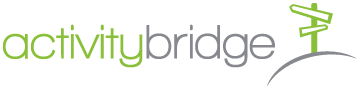 |
||
|
Logos Ethos and Pathos (Pty) Ltd, t/a NightsBridge ฝ่ายสนับสนุนการรวมระบบ:
เริ่มต้น: |
Activity Partners d.o.o.
|
ขั้นตอนที่ 1: เปิดใช้งานการรวมระบบใน Activity Partners d.o.o. และรับรหัสสินค้า เปิดใช้งานการรวมระบบ GetYourGuide ในระบบ Activity Partners d.o.o. ของคุณ ค้นหาและคัดลอกรหัสสินค้าของคุณ โดยทำตามขั้นตอนในบทความสนับสนุนของพวกเขา หากคุณต้องการความช่วยเหลือ โปรดติดต่อฝ่ายสนับสนุนของ WaveRez
การรองรับฟีเจอร์ ✔ แจ้งอัปเดตความพร้อมให้บริการ |
|
|
Adventure Office
|
ขั้นตอนที่ 1: เปิดใช้งานการรวมระบบใน Adventure Office และรับรหัสสินค้า เชื่อมต่อตัวเลือกสินค้าของคุณโดยทำตาม ขั้นตอนเหล่านี้ ในบัญชีการจัดการซัพพลายเออร์ GetYourGuide ของคุณ เลือก “Adventure Office” จากรายการระบบและใส่รหัสสินค้าสำหรับสินค้าที่สอดคล้องจากระบบของคุณ
|
 |
||
|
Adventure Office Software, LLC
Website: ฝ่ายสนับสนุนการรวมระบบ:
เริ่มต้น: |
กลับสู่ด้านบน
Algarve Bookers
|
ขั้นตอนที่ 1: เปิดใช้งานการรวมระบบใน Algarve Bookers และรับรหัสสินค้า เปิดใช้งานการรวมระบบ GetYourGuide ในระบบ Algarve Bookers ของคุณ ค้นหาและคัดลอกรหัสสินค้าของคุณ โดยทำตามขั้นตอนในบทความสนับสนุนของพวกเขา หากคุณต้องการความช่วยเหลือ โปรดติดต่อฝ่ายสนับสนุนของ Algarve Bookers เชื่อมต่อตัวเลือกสินค้าของคุณโดยทำตาม ขั้นตอนเหล่านี้ ในบัญชีการจัดการซัพพลายเออร์ GetYourGuide ของคุณ เลือก “Algarve Bookers” จากรายการระบบและวางรหัสสินค้าสำหรับสินค้าที่สอดคล้องจากระบบของคุณ
|
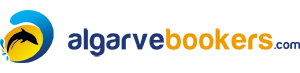 |
||
|
Algarve Bookers
Website: ฝ่ายสนับสนุนการรวมระบบ:
เริ่มต้น: |
AnyRoad
|
ขั้นตอนที่ 1: เปิดใช้งานการรวมระบบใน AnyRoad และรับรหัสสินค้า ติดต่อฝ่ายสนับสนุน AnyRoad เพื่อเปิดใช้งานการเชื่อมต่อกับ GetYourGuide และดึงรหัสการแมปที่จำเป็น เชื่อมต่อตัวเลือกสินค้าของคุณโดยทำตาม ขั้นตอนเหล่านี้ ในบัญชีการจัดการซัพพลายเออร์ GetYourGuide ของคุณ เลือก “AnyRoad” จากรายการระบบและวางรหัสสินค้าสำหรับสินค้าที่สอดคล้องจากระบบของคุณ
|
|||
|
Algarve Bookers
Website: ฝ่ายสนับสนุนการรวมระบบ:
เริ่มต้น: |
BeckerBillett
|
ℹ️ การรวมระบบนี้อาจยังไม่พร้อมใช้งานสำหรับซัพพลายเออร์ GetYourGuide ทั้งหมดในขณะนี้ กรุณาสอบถามเกี่ยวกับคุณสมบัติและความเป็นไปได้ในการรวมระบบ กับผู้ติดต่อ GetYourGuide ของคุณ หรือโดยการเข้าสู่ระบบ การจัดการซัพพลายเออร์ของ GetYourGuide และใช้แบบฟอร์มติดต่อนี้ ℹ️ การรวมระบบนี้ต้องกำหนดค่าเพิ่มเติมที่ดำเนินการโดยคุณ, Beckerbillett และ/หรือ ทีมงาน GetYourGuide ไม่รองรับการเชื่อมต่อสินค้า ("การแมป") ผ่านทางการจัดการซัพพลายเออร์ของ GetYourGuide กรุณาเผื่อเวลาและทรัพยากรที่ต้องใช้เพิ่มเติมด้วย ขั้นตอนที่ 1: เปิดใช้งานการรวมระบบใน Beckerbillett และรับรายละเอียดการกำหนดค่าที่จำเป็น เปิดใช้งานการรวมระบบ GetYourGuide ในระบบ Beckerbillett ของคุณและรับรายละเอียดการกำหนดค่าที่จำเป็น หากคุณต้องการความช่วยเหลือ โปรดติดต่อฝ่ายสนับสนุนของ Beckerbillett ขั้นตอน 2: ส่งรายละเอียดการกำหนดค่าไปที่ GetYourGuidและ ขอการรวมระบบ Beckerbillett และระบุรายละเอียดการกำหนดค่าสำหรับตัวเลือกสินค้า GetYourGuide แต่ละตัวที่คุณต้องการเชื่อมต่อ โดยติดต่อกับผู้ติดต่อ GetYourGuide ของคุณ หรือเข้าสู่ระบบ การจัดการซัพพลายเออร์ GetYourGuide และใช้แบบฟอร์มติดต่อนี้ ทีมงาน GetYourGuide จะให้ข้อมูลเกี่ยวกับขั้นตอนต่อไป และจะบอกว่าสามารถรวมได้หรือไม่ ทันทีที่เราสามารถดำเนินการตามคำขอของคุณ
|
|||
|
Beckerbillett GmbH ฝ่ายสนับสนุนการรวมระบบ:
เริ่มต้น: |
Bilberry
| ขั้นตอนที่ 1: เปิดใช้งานการรวมระบบใน Bilberry และรับรหัสสินค้า ใน Bilberry ให้เปิดใช้งาน GetYourGuide สำหรับสินค้าที่ต้องการ และกำหนดค่าการแมปตั๋ว จากนั้นคลิกบันทึก และคัดลอกรหัสสินค้า GetYourGuide หากคุณต้องการความช่วยเหลือ โปรดติดต่อฝ่ายสนับสนุนของ Bilberry ขั้นตอนที่ 2: เชื่อมต่อสินค้าของคุณบน GetYourGuide เชื่อมต่อตัวเลือกสินค้าของคุณโดยทำตาม ขั้นตอนเหล่านี้ ในบัญชีการจัดการซัพพลายเออร์ GetYourGuide ของคุณ เลือก “Bilberry” จากรายการระบบและวางรหัสสินค้าสำหรับสินค้าที่สอดคล้องจากระบบของคุณ
|
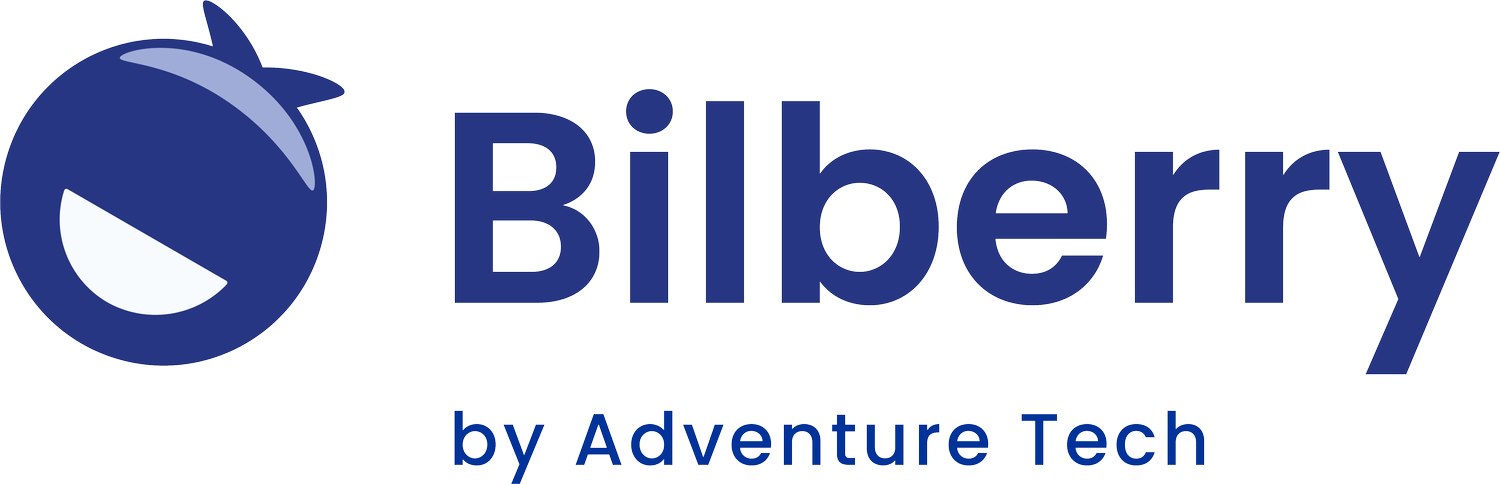 |
||
|
Bilberry ฝ่ายสนับสนุนการรวมระบบ:
เริ่มต้น: |
Bookeo
|
ขั้นตอนที่ 1: เปิดใช้งานการรวมระบบใน Bookeo และรับรหัสสินค้า เชื่อมต่อตัวเลือกสินค้าของคุณโดยทำตาม ขั้นตอนเหล่านี้ ในบัญชีการจัดการซัพพลายเออร์ GetYourGuide ของคุณ เลือก “Bookeo” จากรายการระบบและวางรหัสสินค้าสำหรับสินค้าที่สอดคล้องจากระบบของคุณ
|
|||
|
Bookeo Pty Ltd ฝ่ายสนับสนุนการรวมระบบ:
เริ่มต้น: |
Booking Boss
|
ขั้นตอน 1: เปิดใช้งานการรวมระบบใน Booking Boss และรับรหัสสินค้า เชื่อมต่อตัวเลือกสินค้าของคุณโดยทำตาม ขั้นตอนเหล่านี้ ในบัญชีการจัดการซัพพลายเออร์ GetYourGuide ของคุณ เลือก “BookingBoss” จากรายการระบบและวางรหัสสินค้าสำหรับสินค้าที่สอดคล้องจากระบบของคุณ
|
|||
|
Booking Boss Pty Ltd. ฝ่ายสนับสนุนการรวมระบบ:
เริ่มต้น: |
BookItBetter
|
ขั้นตอนที่ 1: เปิดใช้งานการรวมระบบใน BookIBetter และรับรหัสสินค้า เปิดใช้งานการรวมระบบ GetYourGuide ในระบบ BookItBetter ของคุณ และค้นหาและคัดลอกรหัสสินค้าของคุณโดยทำตามขั้นตอนในไซต์ของพวกเขา หากคุณต้องการความช่วยเหลือ โปรดติดต่อ BookItBetter ผ่านหน้าลงชื่อเข้าใช้
เชื่อมต่อตัวเลือกสินค้าของคุณโดยทำตาม ขั้นตอนเหล่านี้ ในบัญชีการจัดการซัพพลายเออร์ GetYourGuide ของคุณ เลือก “BookItBetter” จากรายการระบบและวางรหัสสินค้าสำหรับสินค้าที่สอดคล้องจากระบบของคุณ
|
|||
|
BookItBetter
ฝ่ายสนับสนุนการรวมระบบ:
เริ่มต้น: |
BookSpot
|
ขั้นตอนที่ 1: เปิดใช้งานการรวมระบบใน BookSpot และรับรหัสสินค้า เชื่อมต่อตัวเลือกสินค้าของคุณโดยทำตาม ขั้นตอนเหล่านี้ ในบัญชีการจัดการซัพพลายเออร์ GetYourGuide ของคุณ เลือก “BookSpot” จากรายการระบบและวางรหัสสินค้าสำหรับสินค้าที่สอดคล้องจากระบบของคุณ
|
|||
|
BookSpot
Website: ฝ่ายสนับสนุนการรวมระบบ:
เริ่มต้น: |
BookingMeta
|
ขั้นตอน 1: เปิดใช้งานการรวมระบบใน BookingMeta และรับรหัสสินค้า
กรุณาดูคำแนะนำที่แนบมา:
|
|||
|
Website: ฝ่ายสนับสนุนการรวมระบบ:
|
CaptainBook
|
ขั้นตอนที่ 1: เปิดใช้งานการรวมระบบใน captainbook.io และรับรหัสสินค้า ขั้นตอนที่ 2: เชื่อมต่อสินค้าของคุณบน GetYourGuide การรองรับฟีเจอร์ ✔ แจ้งอัปเดตความพร้อมให้บริการ |
|
|
Website: ฝ่ายสนับสนุนการรวมระบบ: เริ่มต้น: https://www.captainbook.io/en/join-now
|
C'e Posto
|
ขั้นตอนที่ 1: จากภายในพอร์ทัลซัพพลายเออร์ของ GetYourGuide จดบันทึกรหัสตัวเลือกของตัวเลือกที่คุณต้องการเชื่อมต่อ ขั้นตอนที่ 2: เปิดใช้งานการรวมระบบใน C'e Posto และรับรหัสสินค้า เชื่อมต่อตัวเลือกสินค้าของคุณโดยทำตาม ขั้นตอนเหล่านี้ ในบัญชีการจัดการซัพพลายเออร์ GetYourGuide ของคุณ เลือก “C'e Posto” จากรายการระบบ และป้อนรหัสตัวเลือกที่คุณจดเอาไว้
|
 |
||
|
ICSONE Srl ฝ่ายสนับสนุนการรวมระบบ:
เริ่มต้น: |
Checkfront
|
ขั้นตอนที่ 1: ฉันจะรู้ได้อย่างไรว่าฉันสามารถรวมกับ GetYourGuide ได้? อีเมล: support@checkfront.com ขั้นตอนที่ 2: ขั้นตอนที่ 3:
|
|
||
|
Checkfront Inc. ฝ่ายสนับสนุนการรวมระบบ:
เริ่มต้น: |
ClearBookings Ltd.
|
ขั้นตอนที่ 1: เปิดใช้งานการรวมระบบใน ClearBookings Ltd. และรับรหัสสินค้า
เชื่อมต่อตัวเลือกสินค้าของคุณโดยทำตาม ขั้นตอนเหล่านี้ ในบัญชีการจัดการซัพพลายเออร์ GetYourGuide ของคุณ เลือก “WebTicketManager” จากรายการระบบที่พร้อมใช้งาน และป้อนรหัสสินค้าจากระบบของคุณ |
|
|
ClearBookings Ltd.
Website: ฝ่ายสนับสนุนการรวมระบบ: เริ่มต้น: integrationsupport@clearbookings.com |
Clorian
|
ℹ️ การรวมระบบนี้ต้องกำหนดค่าเพิ่มเติมที่ดำเนินการโดยคุณ, Clorian และ/หรือ ทีมงาน GetYourGuide ไม่รองรับการเชื่อมต่อสินค้า ("การแมป") ผ่านทางการจัดการซัพพลายเออร์ของ GetYourGuide กรุณาเผื่อเวลาและทรัพยากรที่ต้องใช้เพิ่มเติมด้วย ขั้นตอนที่ 1: เปิดใช้งานรวมใน Clorian และอนุมัติวิธีการชำระเงินแบบเลื่อนจ่ายสำหรับ GetYourGuide เปิดใช้งานการรวมระบบ GetYourGuide ในระบบ Clorian ของคุณและรับรหัสสินค้าที่จำเป็น ตรวจสอบคู่มือนี้ เพื่อดูว่าจะค้นหารหัสการแมปที่จำเป็นใน Clorian ได้ที่ไหน และจะเปิดใช้งานวิธีการชำระเงินแบบเลื่อนจ่ายสำหรับ GetYourGuide ได้อย่างไร ขั้นตอนที่ 2: สร้างรหัสสินค้า สร้างสำเนาของเครื่องมือนี้ และกรอกข้อมูลในช่องเพื่อสร้างรหัสสินค้าสำหรับ GetYourGuide หากคุณต้องการความช่วยเหลือ โปรดติดต่อฝ่ายสนับสนุนของ Clorian หากคุณต้องการใช้ราคาผ่าน API โปรดติดต่อผู้จัดการบัญชี GetYourGuide ของคุณ ขั้นตอนที่ 3: เชื่อมต่อสินค้าของคุณบน GetYourGuide เชื่อมต่อตัวเลือกสินค้าของคุณโดยทำตาม ขั้นตอนเหล่านี้ ในบัญชีการจัดการซัพพลายเออร์ GetYourGuide ของคุณ เลือก “Clorian” จากรายการระบบและวางรหัสสินค้าที่สร้างขึ้นสำหรับสินค้าที่สอดคล้องจากระบบของคุณที่คุณได้รับในขั้นตอนก่อนหน้า
|
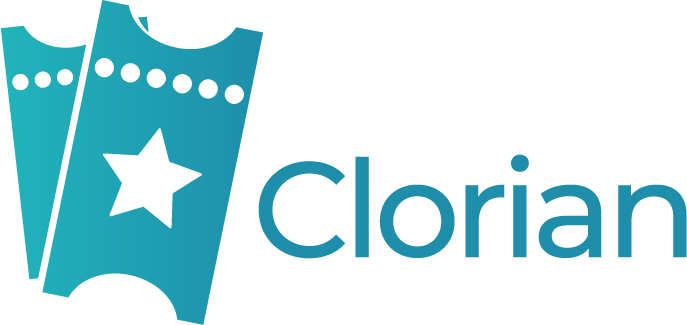 |
||
|
TIQUETEO SPAIN SL ฝ่ายสนับสนุนการรวมระบบ:
เริ่มต้น: |
Convious
|
ขั้นตอนที่ 1: เปิดใช้งานการรวมระบบใน Convious และรับรหัสสินค้า เชื่อมต่อตัวเลือกสินค้าของคุณโดยทำตาม ขั้นตอนเหล่านี้ ในบัญชีการจัดการซัพพลายเออร์ GetYourGuide ของคุณ เลือก “Convious” จากรายการระบบและวางรหัสสินค้าสำหรับสินค้าที่สอดคล้องจากระบบของคุณ
|
|
||
|
Kwyck B.V. ฝ่ายสนับสนุนการรวมระบบ:
เริ่มต้น: |
CustomLinc
|
ℹ️ การรวมระบบนี้ต้องกำหนดค่าเพิ่มเติมที่ดำเนินการโดยคุณ, CustomLinc และ/หรือ ทีมงาน GetYourGuide ไม่รองรับการเชื่อมต่อสินค้า ("การแมป") ผ่านทางการจัดการซัพพลายเออร์ของ GetYourGuide กรุณาเผื่อเวลาและทรัพยากรที่ต้องใช้เพิ่มเติมด้วย
ขั้นตอนที่ 1: เปิดใช้งานการรวมระบบใน CustomLinc และรับรายละเอียดการกำหนดค่าที่จำเป็น โปรดดูบทความ “การรวมระบบ API” และ “ข้อกำหนดสถานะการจองของ GetYourGuide” ในศูนย์ช่วยเหลือ CustomLinc เพื่อดูข้อมูลเกี่ยวกับการกำหนดค่าที่ต้องดำเนินการให้เสร็จสมบูรณ์ หากคุณต้องการความช่วยเหลือเพิ่มเติม โปรดติดต่อทีมสนับสนุนของ CustomLinc ขั้นตอนที่ 2: ส่งรายละเอียดระบบหรือแพลตฟอร์มที่ใช้งานจริงของคุณไปที่ GetYourGuide สร้างอีเมลอัตโนมัติจากระบบ CustomLinc ไปยัง GetYourGuide โดยมีข้อมูลระบบหรือแพลตฟอร์มที่ใช้งานจริงของคุณ รวมถึงช่องทางการจอง สินค้า และประเภทค่าโดยสารที่ต้องแมป โปรดทราบว่าใช้ได้เฉพาะกรณีที่เป็นสินค้า CustomLinc แรกของคุณที่จะเชื่อมต่อกับ GetYourGuide ขั้นตอนที่ 3: ส่งคำขอการรวมระบบและรหัสการแมปของคุณไปที่ GetYourGuide ขอการรวมระบบ CustomLinc และระบุรหัสการแมปให้ GetYourGuide สำหรับตัวเลือกสินค้า GetYourGuide แต่ละตัวที่คุณต้องการเชื่อมต่อโดยติดต่อกับผู้ติดต่อ GetYourGuide ของคุณ หรือเข้าสู่ระบบ การจัดการซัพพลายเออร์ GetYourGuide และใช้ แบบฟอร์มติดต่อนี้ ทีมงาน GetYourGuide จะให้ข้อมูลเกี่ยวกับขั้นตอนต่อไป ทันทีที่เราสามารถดำเนินการตามคำขอของคุณ
|
|
||
|
CustomLinc Pty Ltd.
ฝ่ายสนับสนุนการรวมระบบ:
เริ่มต้น: |
Distribusion
|
ขั้นตอนที่ 1: ติดต่อ Distribusion Technologies และรับรหัสสินค้า เชื่อมต่อตัวเลือกสินค้าของคุณโดยทำตาม ขั้นตอนเหล่านี้ ในบัญชีการจัดการซัพพลายเออร์ GetYourGuide ของคุณ เลือก “Distribusion Technologies” จากรายการระบบและวางรหัสสินค้าสำหรับสินค้าที่สอดคล้องจากระบบของคุณ
|
|
||
|
Distribusion Technologies ฝ่ายสนับสนุนการรวมระบบ:
เริ่มต้น: |
elloha
|
ขั้นตอนที่ 1: เปิดใช้งานการรวมระบบใน elloha และรับรหัสสินค้า เชื่อมต่อตัวเลือกสินค้าของคุณโดยทำตาม ขั้นตอนเหล่านี้ ในบัญชีการจัดการซัพพลายเออร์ GetYourGuide ของคุณ เลือก “Elloha (SRS)” จากรายการระบบและวางรหัสสินค้าสำหรับสินค้าที่สอดคล้องจากระบบของคุณ
|
|
||
|
elloha SAS ฝ่ายสนับสนุนการรวมระบบ:
เริ่มต้น: |
Euromus
|
ℹ️ การรวมระบบนี้ยังไม่พร้อมใช้งานสำหรับซัพพลายเออร์ GetYourGuide ทั้งหมดในขณะนี้ กรุณาสอบถามเกี่ยวกับคุณสมบัติและความเป็นไปได้ในการรวมระบบ กับผู้ติดต่อ GetYourGuide ของคุณหรือโดยการเข้าสู่ระบบที่ การจัดการซัพพลายเออร์ GetYourGuide และใช้ แบบฟอร์มติดต่อนี้ ขั้นตอนที่ 1: สอบถามเกี่ยวกับการรวมระบบ Euromus กับ GetYourGuide ติดต่อกับผู้ติดต่อ GetYourGuide ของคุณหรือเข้าสู่ระบบ GetYourGuide การจัดการซัพพลายเออร์ และใช้ แบบฟอร์มติดต่อนี้ เพื่อสอบถามว่าสามารถเชื่อมต่อตัวเลือกสินค้าของคุณกับ Euromus ได้หรือไม่ กรุณาระบุข้อมูลเกี่ยวกับตัวเลือกสินค้าที่คุณต้องการเชื่อมต่อ ทีมงาน GetYourGuide จะแจ้งให้คุณทราบว่าสามารถรวมได้หรือไม่ และหากทำได้ เราจะแจ้งข้อมูลเกี่ยวกับขั้นตอนต่อไปให้คุณทราบทันทีที่เราสามารถดำเนินการตามคำขอของคุณได้
|
|
||
|
CCALGIR, S.L. ฝ่ายสนับสนุนการรวมระบบ:
เริ่มต้น: |
Experienceware
|
ขั้นตอนที่ 1: เปิดใช้งานการรวมระบบใน Experienceware และรับรหัสสินค้า เชื่อมต่อตัวเลือกสินค้าของคุณโดยทำตาม ขั้นตอนเหล่านี้ ในบัญชีการจัดการซัพพลายเออร์ GetYourGuide ของคุณ เลือก “Experienceware” จากรายการระบบและวางรหัสสินค้าสำหรับสินค้าที่สอดคล้องจากระบบของคุณ
|
|
||
|
Experienceware, Lda ฝ่ายสนับสนุนการรวมระบบ:
เริ่มต้น: |
Experticket
|
ℹ️ การรวมระบบนี้ต้องกำหนดค่าเพิ่มเติมที่ดำเนินการโดยคุณ, Experticket และ/หรือ ทีมงาน GetYourGuide ไม่รองรับการเชื่อมต่อสินค้า ("การแมป") ผ่านทางการจัดการซัพพลายเออร์ของ GetYourGuide กรุณาเผื่อเวลาและทรัพยากรที่ต้องใช้เพิ่มเติมด้วย ขั้นตอนที่ 1: เปิดใช้งานการรวมระบบใน Experticket และรับรายละเอียดการกำหนดค่าที่จำเป็น ติดต่อ Experticket เพื่อเปิดใช้งานการรวมระบบ GetYourGuide และรับรายละเอียดการกำหนดค่าที่จำเป็น (URL สินค้า ข้อมูลประจำตัวสำหรับการทดสอบ และระบบหรือแพลตฟอร์มที่ใช้งานจริง เป็นต้น) ขั้นตอนที่ 2: ส่งรายละเอียดการกำหนดค่าไปยัง GetYourGuide ขอการรวมระบบ Experticket และระบุรายละเอียดการกำหนดค่าสำหรับตัวเลือกสินค้า GetYourGuide แต่ละตัวที่คุณต้องการเชื่อมต่อโดยติดต่อกับผู้ติดต่อ GetYourGuide ของคุณหรือเข้าสู่ระบบ การจัดการซัพพลายเออร์ GetYourGuide และใช้ แบบฟอร์มติดต่อนี้ ทีมงาน GetYourGuide จะให้ข้อมูลเกี่ยวกับขั้นตอนต่อไป ทันทีที่เราสามารถดำเนินการตามคำขอของคุณ
|
|||
|
EXPERTICKET, S.L. ฝ่ายสนับสนุนการรวมระบบ:
เริ่มต้น: |
EZ Booker
|
ขั้นตอนที่ 1: เปิดใช้งานการรวมระบบใน EZ Booker และรับรหัสสินค้า ติดต่อทีมสนับสนุน EZ Booker เพื่อเปิดใช้งานการรวมระบบ GetYourGuide และรับรหัสผลิตภัณฑ์ของคุณ เชื่อมต่อตัวเลือกสินค้าของคุณโดยปฏิบัติตามขั้นตอนเหล่านี้ ในบัญชีการจัดการซัพพลายเออร์ GetYourGuide ของคุณ เลือก “EZ Booker Enterprise” จากรายการระบบและวางรหัสสินค้าสำหรับสินค้าที่สอดคล้องจากระบบของคุณ
|
|
||
|
EZ Booker ฝ่ายสนับสนุนการรวมระบบ:
เริ่มต้น: |
Fulgen Technology
|
ขั้นตอนที่ 1: เปิดใช้งานการรวมระบบใน Fulgen และรับรหัสสินค้า คำแนะนำ:
|
|
||
|
ติดต่อ: Seth Andrews
Website:
ฝ่ายสนับสนุนการรวมระบบ: Seth Andrews seth@fulgen.com |
Galaxy Connect
|
ขั้นตอนที่ 1: เปิดใช้งานการรวมระบบใน Galaxy Connect และรับรหัสสินค้า โปรดทราบว่า ลูกค้า Gateway Ticketing ต้องมีข้อตกลงการเป็นซัพพลายเออร์กับ Galaxy Connect ที่ยังใช้งานอยู่ และต้องดำเนินการขั้นตอนการเริ่มใช้งาน Galaxy Connect ให้เสร็จสิ้นก่อนจึงจะสามารถดำเนินการขั้นตอนนี้ได้ หากคุณไม่มีข้อตกลง Galaxy Connect โปรดติดต่อผู้จัดการโซลูชันธุรกิจ Gateway Ticketing ของคุณ ขั้นตอนที่ 2: เชื่อมต่อสินค้าของคุณบน GetYourGuide เชื่อมต่อตัวเลือกสินค้าของคุณโดยทำตาม ขั้นตอนเหล่านี้ ในบัญชีการจัดการซัพพลายเออร์ GetYourGuide ของคุณ เลือก “Galaxy Connect” จากรายการระบบและวางรหัสสินค้าที่สร้างขึ้นสำหรับสินค้าที่สอดคล้องจากระบบของคุณที่คุณได้รับในขั้นตอนก่อนหน้า
|
|
||
|
Gateway Ticketing Systems, Inc. ฝ่ายสนับสนุนการรวมระบบ:
เริ่มต้น:
|
Gantner Enviso
|
ขั้นตอนที่ 1: เปิดใช้งานการรวมระบบใน Gantner Enviso และรับรหัสการแมป ขั้นตอนที่ 2: เชื่อมต่อสินค้าของคุณบน GetYourGuide เชื่อมต่อตัวเลือกสินค้าของคุณโดยทำตาม ขั้นตอนเหล่านี้ ในบัญชีการจัดการซัพพลายเออร์ GetYourGuide ของคุณ เลือก “Gantner Enviso” จากรายการระบบและวางรหัสสินค้าที่สร้างขึ้นสำหรับสินค้าที่สอดคล้องจากระบบของคุณที่คุณได้รับในขั้นตอนก่อนหน้า การรองรับฟีเจอร์ ✖ แจ้งอัปเดตความพร้อมให้บริการ
|
|
|
GANTNER Ticketing ฝ่ายสนับสนุนการรวมระบบ:
เริ่มต้น: |
GD-SOFT
|
ขั้นตอนที่ 1: เปิดใช้งานการรวมระบบใน GD-SOFT และรับรหัสสินค้า เชื่อมต่อตัวเลือกสินค้าของคุณโดยทำตาม ขั้นตอนเหล่านี้ ในบัญชีการจัดการซัพพลายเออร์ GetYourGuide ของคุณ เลือก “GD-SOFT S.R.L.” จากรายการระบบและวางรหัสสินค้าสำหรับสินค้าที่สอดคล้องจากระบบของคุณ
|
|
||
|
GD- Soft s.r.l. ฝ่ายสนับสนุนการรวมระบบ:
เริ่มต้น: |
Global Ticket
|
ขั้นตอนที่ 1: เปิดใช้งานการรวมระบบใน Global Ticket และรับรหัสสินค้า เปิดใช้งานการรวมระบบ GetYourGuide ในระบบ Global Ticket ของคุณและรับรายละเอียดการกำหนดค่าที่จำเป็น เช่น รหัสผู้ใช้ และรหัสสินค้าสำหรับแต่ละประเภทราคาที่ใช้ได้ เช่น ผู้ใหญ่ เด็ก เป็นต้น สร้างสำเนาของเครื่องมือนี้และกรอกข้อมูลในช่องเพื่อสร้างรหัสสินค้าสำหรับ GetYourGuide หากคุณต้องการความช่วยเหลือ โปรดติดต่อฝ่ายสนับสนุนของ Global Ticket
ขั้นตอนที่ 2: เชื่อมต่อสินค้าของคุณบน GetYourGuide เชื่อมต่อตัวเลือกสินค้าของคุณโดยทำตาม ขั้นตอนเหล่านี้ ในบัญชีการจัดการซัพพลายเออร์ GetYourGuide ของคุณ เลือก “GlobalTicket” จากรายการระบบและวางรหัสสินค้าที่สร้างขึ้นสำหรับสินค้าที่สอดคล้องจากระบบของคุณที่คุณได้รับในขั้นตอนก่อนหน้า
|
|||
|
Global Ticket B.V. Website: ฝ่ายสนับสนุนการรวมระบบ:
เริ่มต้น: |
GlobalTix
|
ℹ️ การรวมระบบนี้ต้องกำหนดค่าเพิ่มเติมที่ดำเนินการโดยคุณ, GlobalTix และ/หรือ ทีมงาน GetYourGuide ไม่รองรับการเชื่อมต่อสินค้า ("การแมป") ผ่านทางการจัดการซัพพลายเออร์ของ GetYourGuide กรุณาเผื่อเวลาและทรัพยากรที่ต้องใช้เพิ่มเติมด้วย ขั้นตอนที่ 1: ขอการรวมระบบ GlobalTix กับ GetYourGuide ขอการรวมระบบ GlobalTix สำหรับตัวเลือกสินค้า GetYourGuide แต่ละตัวที่คุณต้องการเชื่อมต่อโดยติดต่อกับผู้ติดต่อ GetYourGuide ของคุณหรือเข้าสู่ระบบ การจัดการซัพพลายเออร์ GetYourGuide และใช้ แบบฟอร์มติดต่อนี้ GetYourGuide และ/หรือ GlobalTix จะให้ข้อมูลเกี่ยวกับขั้นตอนถัดไปแก่คุณทันทีที่เราสามารถดำเนินการตามคำขอของคุณได้
|
|
||
|
GlobalTix Pte Ltd ฝ่ายสนับสนุนการรวมระบบ:
เริ่มต้น: |
go~mus
|
ℹ️ การรวมระบบนี้อาจยังไม่พร้อมใช้งานสำหรับซัพพลายเออร์ GetYourGuide ทั้งหมดในขณะนี้ กรุณาสอบถามเกี่ยวกับคุณสมบัติและความเป็นไปได้ในการรวมระบบ กับผู้ติดต่อ GetYourGuide ของคุณหรือโดยการเข้าสู่ระบบที่ การจัดการซัพพลายเออร์ GetYourGuide และใช้ แบบฟอร์มติดต่อนี้ ℹ️ การรวมระบบนี้ต้องกำหนดค่าเพิ่มเติมที่ดำเนินการโดยคุณ, go~mus และ/หรือ ทีมงาน GetYourGuide ไม่รองรับการเชื่อมต่อสินค้า ("การแมป") ผ่านทางการจัดการซัพพลายเออร์ของ GetYourGuide กรุณาเผื่อเวลาและทรัพยากรที่ต้องใช้เพิ่มเติมด้วย ขั้นตอนที่ 1: ขอการรวมระบบ go~mus กับ GetYourGuide ขอการรวมระบบ go~mus สำหรับตัวเลือกสินค้า GetYourGuide แต่ละตัวที่คุณต้องการเชื่อมต่อโดยติดต่อกับผู้ติดต่อ GetYourGuide ของคุณหรือเข้าสู่ระบบ การจัดการซัพพลายเออร์ GetYourGuide และใช้ แบบฟอร์มติดต่อนี้ ทีมงาน GetYourGuide จะให้ข้อมูลเกี่ยวกับขั้นตอนต่อไป และจะบอกว่าสามารถรวมได้หรือไม่ ทันทีที่เราสามารถดำเนินการตามคำขอของคุณ
|
|
||
|
Giant Monkey GmbH ฝ่ายสนับสนุนการรวมระบบ:
เริ่มต้น: |
Gridbees
|
ℹ️ การรวมระบบนี้อาจยังไม่พร้อมใช้งานสำหรับซัพพลายเออร์ GetYourGuide ทั้งหมดในขณะนี้ กรุณาสอบถามเกี่ยวกับคุณสมบัติและความเป็นไปได้ในการรวมระบบ กับผู้ติดต่อ GetYourGuide ของคุณหรือโดยการเข้าสู่ระบบที่ การจัดการซัพพลายเออร์ GetYourGuide และใช้ แบบฟอร์มติดต่อนี้ ℹ️ การรวมระบบนี้ต้องกำหนดค่าเพิ่มเติมที่ดำเนินการโดยคุณ, Gridbees และ/หรือ ทีมงาน GetYourGuide ไม่รองรับการเชื่อมต่อสินค้า ("การแมป") ผ่านทางการจัดการซัพพลายเออร์ของ GetYourGuide กรุณาเผื่อเวลาและทรัพยากรที่ต้องใช้เพิ่มเติมด้วย ขั้นตอนที่ 1: เปิดใช้งานการรวมระบบใน Gridbees และรับรายละเอียดการกำหนดค่าที่จำเป็น ติดต่อ Gridbees เพื่อเปิดใช้งานการรวมระบบ GetYourGuide และรับรายละเอียดการกำหนดค่าที่จำเป็น ขั้นตอนที่ 2: ส่งรายละเอียดการกำหนดค่าไปยัง GetYourGuide ขอการรวมระบบ Gridbees และระบุรายละเอียดการกำหนดค่าสำหรับตัวเลือกสินค้า GetYourGuide แต่ละตัวที่คุณต้องการเชื่อมต่อโดยติดต่อกับผู้ติดต่อ GetYourGuide ของคุณหรือเข้าสู่ระบบ การจัดการซัพพลายเออร์ GetYourGuide และใช้ แบบฟอร์มติดต่อนี้ ทีมงาน GetYourGuide จะให้ข้อมูลเกี่ยวกับขั้นตอนต่อไป และจะบอกว่าสามารถรวมได้หรือไม่ ทันทีที่เราสามารถดำเนินการตามคำขอของคุณ
|
|
||
|
Gridbees (B2T) ฝ่ายสนับสนุนการรวมระบบ:
เริ่มต้น: |
Ibis
|
ขั้นตอนที่ 1: เปิดใช้งานการรวมระบบใน Ibis และรับรหัสสินค้า เปิดใช้งานการรวมระบบ GetYourGuide ในระบบ Ibis ของคุณ และสร้างรหัสสินค้าของคุณ โดยทำตามขั้นตอนในบทความสนับสนุนของพวกเขา หากคุณต้องการความช่วยเหลือ โปรดติดต่อฝ่ายสนับสนุนของ Ibis ขั้นตอนที่ 2: เชื่อมต่อสินค้าของคุณบน GetYourGuide เชื่อมต่อตัวเลือกสินค้าของคุณโดยทำตาม ขั้นตอนเหล่านี้ ในบัญชีการจัดการซัพพลายเออร์ GetYourGuide ของคุณ เลือก “Ibis” จากรายการระบบและวางรหัสสินค้าที่สร้างขึ้นสำหรับสินค้าที่สอดคล้องจากระบบของคุณ
|
|
||
|
IBIS Technology Ltd. ฝ่ายสนับสนุนการรวมระบบ:
เริ่มต้น: |
Holidoit srl
|
ขั้นตอนที่ 1: เปิดใช้งานการรวมระบบใน Holidoit และรับรหัสสินค้า เปิดใช้งานการรวมระบบ GetYourGuide ในระบบ Holidoit srl ของคุณ และค้นหาและคัดลอกรหัสสินค้าของคุณโดยทำตามขั้นตอนในไซต์ของพวกเขา ขั้นตอนการลงทะเบียนเริ่มต้นหลังจากที่คุณป้อนที่อยู่อีเมลของคุณ ขั้นตอนที่ 2: เชื่อมต่อสินค้าของคุณบน GetYourGuide เชื่อมต่อตัวเลือกสินค้าของคุณโดยทำตาม ขั้นตอนเหล่านี้ ในบัญชีการจัดการซัพพลายเออร์ GetYourGuide ของคุณ เลือก “Holidoit srl” จากรายการระบบและวางรหัสสินค้าสำหรับสินค้าที่สอดคล้องจากระบบของคุณ
|
|
||
|
Holidoit srl ฝ่ายสนับสนุนการรวมระบบ:
|
Indie Travel
|
ขั้นตอนที่ 1: เปิดใช้งานการรวมระบบใน Indie Travel และรับรหัสสินค้า เปิดใช้งานการรวมระบบ GetYourGuide ในระบบ Indie Travel ของคุณ และสร้างรหัสสินค้าของคุณ โดยทำตามขั้นตอนในบทความสนับสนุนของพวกเขา หากคุณต้องการความช่วยเหลือ โปรดติดต่อฝ่ายสนับสนุนของ Indie Travel ขั้นตอนที่ 2: เชื่อมต่อสินค้าของคุณบน GetYourGuide เชื่อมต่อตัวเลือกสินค้าของคุณโดยทำตาม ขั้นตอนเหล่านี้ ในบัญชีการจัดการซัพพลายเออร์ GetYourGuide ของคุณ เลือก “Indie Travel” จากรายการระบบและวางรหัสสินค้าที่สร้างขึ้นสำหรับสินค้าที่สอดคล้องจากระบบของคุณ
|
|
||
|
Indie Travel
ฝ่ายสนับสนุนการรวมระบบ: supplier@indietravel.co supplier@indietravel.co
เริ่มต้น: |
Ingresso / Accesso
|
ขั้นตอนที่ 1: เปิดใช้งานการรวมระบบใน Ingresso (accesso Technology Group) และรับรหัสสินค้า ขั้นตอนที่ 2: เชื่อมต่อสินค้าของคุณบน GetYourGuide
|
|
||
|
accesso Technology Group PLC ฝ่ายสนับสนุนการรวมระบบ:
เริ่มต้น: |
Instant Ticketing
|
ขั้นตอนที่ 1: เปิดใช้งานการรวมระบบใน Instant Ticketing และรับรหัสสินค้า เชื่อมต่อตัวเลือกสินค้าของคุณโดยทำตาม ขั้นตอนเหล่านี้ ในบัญชีการจัดการซัพพลายเออร์ GetYourGuide ของคุณ เลือก “instant ticketing” จากรายการระบบและวางรหัสสินค้าสำหรับสินค้าที่สอดคล้องจากระบบของคุณ
|
|
||
|
Iticketing SL
Website: ฝ่ายสนับสนุนการรวมระบบ:
เริ่มต้น: |
iTicket
|
ขั้นตอนที่ 1: เปิดใช้งานการรวมระบบใน iTicket และรับรหัสสินค้า เชื่อมต่อตัวเลือกสินค้าของคุณโดยทำตาม ขั้นตอนเหล่านี้ ในบัญชีการจัดการซัพพลายเออร์ GetYourGuide ของคุณ เลือก “VisitGroup” จากรายการระบบและวางรหัสสินค้าสำหรับสินค้าที่สอดคล้องจากระบบของคุณ
|
|
||
|
Visit Group International AB
Website: ฝ่ายสนับสนุนการรวมระบบ:
เริ่มต้น:
|
Janto
|
ขั้นตอนที่ 1: เปิดใช้งานช่องทางสำหรับ GetYourGuide ในการกำหนดค่าของคุณใน Janto ตรวจสอบรหัสสินค้าสำหรับ GetYourGuide บน URL นี้: https://getyourguide.janto.es/dameEventosเพื่อคัดลอกรหัส GetYourGuide เป็นรหัสสินค้า
ขั้นตอนที่ 2: เชื่อมต่อสินค้าของคุณบน GetYourGuide เชื่อมต่อตัวเลือกสินค้าของคุณโดยทำตาม ขั้นตอนเหล่านี้ในบัญชีการจัดการซัพพลายเออร์ GetYourGuide ของคุณ เลือก “Janto” จากรายการระบบและวางรหัสสินค้าสำหรับสินค้าที่สอดคล้องจากระบบของคุณ
|
|
||
|
Impronta Soluciones S.L.
Website: ฝ่ายสนับสนุนการรวมระบบ:
เริ่มต้น:
|
Kula Software Systems inc dba PonoRez.
|
ขั้นตอนที่ 1: เปิดใช้งานการรวมระบบใน PonoRez และรับรหัสสินค้า ขั้นตอนที่ 2: เชื่อมต่อสินค้าของคุณบน GetYourGuide
|
|||
|
Kupuj Online d.o.o.
|
ขั้นตอนที่ 1: เปิดใช้งานการรวมระบบใน TicketKO และรับรหัสสินค้า ขั้นตอนที่ 2: เชื่อมต่อสินค้าของคุณบน GetYourGuide
|
|||
|
EMP Connect
|
ขั้นตอนที่ 1: เปิดใช้งานการรวมระบบใน EMP Connect และรับรหัสสินค้า เปิดใช้งานการรวมระบบ GetYourGuide ในระบบ EMP Connect ของคุณ ค้นหาและคัดลอกรหัสสินค้าของคุณ โดยทำตามขั้นตอนในบทความสนับสนุนของพวกเขา หากคุณต้องการความช่วยเหลือ โปรดติดต่อฝ่ายสนับสนุนของ EMP Connect ขั้นตอนที่ 2: เชื่อมต่อสินค้าของคุณบน GetYourGuide เชื่อมต่อตัวเลือกสินค้าของคุณโดยทำตาม ขั้นตอนเหล่านี้ ในบัญชีการจัดการซัพพลายเออร์ GetYourGuide ของคุณ เลือก “EMP Connect” จากรายการระบบและวางรหัสสินค้าสำหรับสินค้าที่สอดคล้องจากระบบของคุณ
|
|||
|
KefaOnLine by Techworld Srl
ฝ่ายสนับสนุนการรวมระบบ:
เริ่มต้น: |
LeisureKing
|
ขั้นตอนที่ 1: เปิดใช้งานการรวมระบบใน LeisureKing และรับรหัสสินค้า
ขั้นตอนที่ 2: เชื่อมต่อสินค้าของคุณบน GetYourGuide เชื่อมต่อตัวเลือกสินค้าของคุณโดยปฏิบัติตามขั้นตอนเหล่านี้ ในบัญชีการจัดการซัพพลายเออร์ GetYourGuide ของคุณ เลือก “LeisureKing” จากรายการระบบและวางรหัสสินค้าสำหรับสินค้าที่สอดคล้องจากระบบของคุณ
|
|||
|
Leisure King Ltd
ฝ่ายสนับสนุนการรวมระบบ:
เริ่มต้น: |
LinkTwist
|
ขั้นตอนที่ 1: เปิดใช้งานการรวมระบบใน LinkTwist และรับรหัสสินค้า
ขั้นตอนที่ 2: เชื่อมต่อสินค้าของคุณบน GetYourGuide เชื่อมต่อตัวเลือกสินค้าของคุณโดยทำตาม ขั้นตอนเหล่านี้ ในบัญชีการจัดการซัพพลายเออร์ GetYourGuide ของคุณ เลือก “LinkTwist” จากรายการระบบและวางรหัสสินค้าสำหรับสินค้าที่สอดคล้องจากระบบของคุณ |
|
|
LinkTwist
ฝ่ายสนับสนุนการรวมระบบ:
เริ่มต้น: |
MiReservaOnline
|
ขั้นตอนที่ 1: เปิดใช้งานการรวมระบบใน MiReservaOnline และรับรหัสสินค้า ติดต่อ MiReservaOnline เพื่อเปิดใช้งานการรวมระบบ GetYourGuide และรับรหัสสินค้าของคุณ ขั้นตอนที่ 2: เชื่อมต่อสินค้าของคุณบน GetYourGuide เชื่อมต่อตัวเลือกสินค้าของคุณโดยทำตาม ขั้นตอนเหล่านี้ ในบัญชีการจัดการซัพพลายเออร์ GetYourGuide ของคุณ เลือก “MiReservaOnline ” จากรายการระบบและวางรหัสสินค้าสำหรับสินค้าที่สอดคล้องจากระบบของคุณ
|
|||
|
Area25 IT SCA (Mi Reserva Online) ฝ่ายสนับสนุนการรวมระบบ:
เริ่มต้น:
|
MisterPlan
|
ขั้นตอนที่ 1: เปิดใช้งานการรวมระบบใน MisterPlan และรับรหัสสินค้า เชื่อมต่อตัวเลือกสินค้าของคุณโดยทำตาม ขั้นตอนเหล่านี้ ในบัญชีการจัดการซัพพลายเออร์ GetYourGuide ของคุณ เลือก “MisterPlan” จากรายการระบบและวางรหัสสินค้าสำหรับสินค้าที่สอดคล้องจากระบบของคุณ
|
 |
||
|
MisterPlan SL ฝ่ายสนับสนุนการรวมระบบ:
เริ่มต้น: |
Nliven / Ticketure / Tixtrack
|
ℹ️ การรวมระบบนี้อาจยังไม่พร้อมใช้งานสำหรับซัพพลายเออร์ GetYourGuide ทั้งหมดในขณะนี้ กรุณาสอบถามเกี่ยวกับคุณสมบัติและความเป็นไปได้ในการรวมระบบ กับผู้ติดต่อ GetYourGuide ของคุณหรือโดยการเข้าสู่ระบบที่ การจัดการซัพพลายเออร์ GetYourGuide และใช้ แบบฟอร์มติดต่อนี้ ℹ️ การรวมระบบนี้ต้องกำหนดค่าเพิ่มเติมที่ดำเนินการโดยคุณ, Tixtrack และ/หรือ ทีมงาน GetYourGuide ไม่รองรับการเชื่อมต่อสินค้า ("การแมป") ผ่านทางการจัดการซัพพลายเออร์ของ GetYourGuide กรุณาเผื่อเวลาและทรัพยากรที่ต้องใช้เพิ่มเติมด้วย ขั้นตอนที่ 1: ขอการรวมระบบ Nliven / Ticketure / Tixtrack กับ GetYourGuide ขอการรวมระบบ Nliven / Ticketure / Tictrack สำหรับตัวเลือกสินค้า GetYourGuide แต่ละตัวที่คุณต้องการเชื่อมต่อโดยติดต่อกับผู้ติดต่อ GetYourGuide ของคุณหรือเข้าสู่ระบบ การจัดการซัพพลายเออร์ GetYourGuide และใช้ แบบฟอร์มติดต่อนี้ ทีมงาน GetYourGuide จะแจ้งให้คุณทราบว่าสามารถรวมระบบได้หรือไม่ และหากทำได้ เราจะแจ้งข้อมูลเกี่ยวกับขั้นตอนต่อไปให้คุณทราบทันทีที่เราสามารถดำเนินการตามคำขอของคุณได้
|
|
||
|
TixTrack, Inc. ฝ่ายสนับสนุนการรวมระบบ:
เริ่มต้น: |
NutmegLabs Japan
|
ขั้นตอนที่ 1: นี่จะเป็นขั้นตอนที่ซัพพลายเออร์จะต้องดำเนินการสำหรับการเชื่อมต่อ API
สามารถติดต่อเราได้ที่ api@nutmeglabs.com ขั้นตอนที่ 2: เชื่อมต่อสินค้าของคุณบน GetYourGuide รับรหัสสินค้าจากคอนโซล Nutmeg สามารถดูรหัสได้ที่หน้ารายการสินค้า (ดูภาพหน้ารายการสินค้าของเราที่แนบมา)
|
|
||
|
NutmegLabs Japan michihiro.shibayama@nutmeglabs.com Website: (สำหรับภาษาญี่ปุ่น) (สำหรับภาษาอังกฤษ) |
OperatorHub
|
ขั้นตอนที่ 1: เปิดใช้งานการรวมระบบใน OperatorHub และรับรหัสสินค้า เชื่อมต่อตัวเลือกสินค้าของคุณโดยทำตาม ขั้นตอนเหล่านี้ ในบัญชีการจัดการซัพพลายเออร์ GetYourGuide ของคุณ เลือก “OperatorHub” จากรายการระบบและวางรหัสสินค้าสำหรับสินค้าที่สอดคล้องจากระบบของคุณ
|
 |
||
|
Adventium Technology Group Pty Ltd ฝ่ายสนับสนุนการรวมระบบ:
เริ่มต้น: |
ORA
|
ขั้นตอนที่ 1: เปิดใช้งานการรวมระบบใน ORA และรับรหัสสินค้า เชื่อมต่อตัวเลือกสินค้าของคุณโดยทำตาม ขั้นตอนเหล่านี้ ในบัญชีการจัดการซัพพลายเออร์ GetYourGuide ของคุณ เลือก “ORA” จากรายการระบบและวางรหัสสินค้าสำหรับสินค้าที่สอดคล้องจากระบบของคุณ
|
|||
|
MSP webSolution ฝ่ายสนับสนุนการรวมระบบ:
เริ่มต้น: |
Peek Pro
|
ขั้นตอนที่ 1: เปิดใช้งานการรวมระบบใน Peek Pro และรับรหัสสินค้า หากคุณต้องการความช่วยเหลือ โปรดติดต่อฝ่ายสนับสนุนของ Peek Pro ขั้นตอนที่ 2: เชื่อมต่อสินค้าของคุณบน GetYourGuide เชื่อมต่อตัวเลือกสินค้าของคุณโดยทำตาม ขั้นตอนเหล่านี้ ในบัญชีการจัดการซัพพลายเออร์ GetYourGuide ของคุณ เลือก “Peek Pro” จากรายการระบบและวางรหัสสินค้าสำหรับสินค้าที่สอดคล้องจากระบบของคุณ
|
|||
|
Peek Travel, Inc. ฝ่ายสนับสนุนการรวมระบบ:
เริ่มต้น: |
Pretix.eu
|
ขั้นตอนที่ 1: เปิดใช้งานการรวมระบบใน Pretix และรับรหัสสินค้า
|
|||
|
rami.io
|
Prioticket
|
ขั้นตอนที่ 1: เปิดใช้งานการรวมระบบใน Prioticket (หรือ Priohub) และรับรหัสสินค้า เชื่อมต่อตัวเลือกสินค้าของคุณโดยทำตาม ขั้นตอนเหล่านี้ ในบัญชีการจัดการซัพพลายเออร์ GetYourGuide ของคุณ เลือก “PrioTicket” จากรายการระบบและวางรหัสสินค้าสำหรับสินค้าที่สอดคล้องในระบบของคุณ
Prioticket อาจเปิดใช้งานการเชื่อมต่อ API ของซัพพลายเออร์ GetYourGuide กับระบบของบริษัทอื่น ๆ ได้ด้วย รวมถึง Bokun, Fareharbor, TourCMS, Palisis, Gantner (Enviso), Galaxy Connect, EZtickets, Outbox, iTicket, Ventrata, iBooking, Clorian, Seats.io, Clio Muse, Vivaticketและอื่น ๆ ติดต่อฝ่ายสนับสนุน Prioticket เพื่อดูรายละเอียด |
|||
|
PrioTicket B.V. ฝ่ายสนับสนุนการรวมระบบ:
เริ่มต้น: |
PHCOM
|
ขั้นตอนที่ 1: เปิดใช้งานการรวมระบบใน PHCOM และรับรหัสสินค้า เชื่อมต่อตัวเลือกสินค้าของคุณโดยทำตาม ขั้นตอนเหล่านี้ ในบัญชีการจัดการซัพพลายเออร์ GetYourGuide ของคุณ เลือก “PHCOM GmbH” จากรายการระบบและวางรหัสสินค้าสำหรับสินค้าที่สอดคล้องจากระบบของคุณ
|
|||
|
PHCOM GmbH ฝ่ายสนับสนุนการรวมระบบ:
เริ่มต้น: |
Pluralo
|
ขั้นตอนที่ 1: เปิดใช้งานการรวมระบบใน Pluralo และรับรหัสสินค้า เชื่อมต่อตัวเลือกสินค้าของคุณโดยทำตาม ขั้นตอนเหล่านี้ ในบัญชีการจัดการซัพพลายเออร์ GetYourGuide ของคุณ เลือก “Pluralo” จากรายการระบบและวางรหัสสินค้าสำหรับสินค้าที่สอดคล้องจากระบบของคุณ
|
|||
|
Capitães da Areia, Lda ฝ่ายสนับสนุนการรวมระบบ:
เริ่มต้น: |
Ranatick
|
ขั้นตอนที่ 1: รับรหัสสินค้าของคุณจาก Ranatick เลือกหมวดหมู่ที่คุณต้องการเชื่อมต่อ เชื่อมต่อตัวเลือกสินค้าของคุณโดยทำตาม ขั้นตอนเหล่านี้ ในบัญชีการจัดการซัพพลายเออร์ GetYourGuide ของคุณ เลือก “Ranatick” จากรายการระบบและวางรหัสสินค้าสำหรับสินค้าที่สอดคล้องจากระบบของคุณ
|
Ranatick |
||
|
Website:
ฝ่ายสนับสนุนการรวมระบบ: |
Redeam
|
ขั้นตอนที่ 1: เปิดใช้งานการรวมระบบใน Redeam และรับรหัสสินค้า เชื่อมต่อตัวเลือกสินค้าของคุณโดยทำตาม ขั้นตอนเหล่านี้ ในบัญชีการจัดการซัพพลายเออร์ GetYourGuide ของคุณ เลือก “Redeam v2” จากรายการระบบและวางรหัสสินค้าสำหรับสินค้าที่สอดคล้องจากระบบของคุณ
ℹ️ ระบบอื่น ๆ ผ่าน Redeam: Redeam อาจสามารถเปิดใช้งานการเชื่อมต่อ API ของซัพพลายเออร์ GetYourGuide กับระบบของบริษัทอื่น ๆ ได้ด้วย เช่น FareHarbor, Galaxy Connect, KMIT Solutions, Leisure King BV, RocketRez, Tripster, Vantix, TripAdmit, Tripworks, AnyRoad และอื่น ๆ ติดต่อฝ่ายสนับสนุน Redeam เพื่อดูรายละเอียด |
|
||
|
Redeam, Inc. ฝ่ายสนับสนุนการรวมระบบ:
เริ่มต้น: |
Reservotron
|
ขั้นตอนที่ 1: เปิดใช้งานการรวมระบบใน Code Genome Inc. และรับรหัสสินค้า เปิดใช้งานการรวมระบบ GetYourGuide ในระบบ Reservotron ของคุณ และค้นหาและคัดลอกรหัสสินค้าของคุณโดยทำตามขั้นตอนในไซต์ของพวกเขา ขั้นตอนที่ 2: เชื่อมต่อสินค้าของคุณบน GetYourGuide เชื่อมต่อตัวเลือกสินค้าของคุณโดยทำตาม ขั้นตอนเหล่านี้ ในบัญชีการจัดการซัพพลายเออร์ GetYourGuide ของคุณ เลือก “Reservotron” จากรายการระบบและวางรหัสสินค้าสำหรับสินค้าที่สอดคล้องจากระบบของคุณ
|
|
||
|
Code Genome Inc. ฝ่ายสนับสนุนการรวมระบบ:
เริ่มต้น: |
กลับสู่ด้านบน
Reslink
|
ขั้นตอนที่ 1: เปิดใช้งานการรวมระบบใน Reslink และรับรหัสสินค้า เชื่อมต่อตัวเลือกสินค้าของคุณโดยทำตาม ขั้นตอนเหล่านี้ ในบัญชีการจัดการซัพพลายเออร์ GetYourGuide ของคุณ เลือก “Reslink” จากรายการระบบและวางรหัสสินค้าสำหรับสินค้าที่สอดคล้องจากระบบของคุณ
|
|||
|
Clockwork Computing Pty Ltd ฝ่ายสนับสนุนการรวมระบบ:
เริ่มต้น: |
ResPax
|
ขั้นตอนที่ 1: เปิดใช้งานการรวมระบบใน ResPax และรับรหัสสินค้า โปรดทราบ: ในขั้นตอนต่อไปในการจัดการซัพพลายเออร์ของ GetYourGuide คุณจะต้องป้อนรหัสสินค้า ResPax ในรูปแบบต่อไปนี้: Tour Code|Basis ID|SUB BASIS ID|TOUR TIME ID (ตัวอย่าง: REEF|1234|1122|12) สำหรับคำแนะนำโดยละเอียด โปรดไปที่บทความสนับสนุนนี้ เชื่อมต่อตัวเลือกสินค้าของคุณโดยทำตาม ขั้นตอนเหล่านี้ ในบัญชีการจัดการซัพพลายเออร์ GetYourGuide ของคุณ เลือก “Respax” จากรายการระบบและวางรหัสสินค้าสำหรับสินค้าที่สอดคล้องจากระบบของคุณ
|
|||
|
Trinity Software Australia Pty Ltd ฝ่ายสนับสนุนการรวมระบบ:
เริ่มต้น: |
Rezgo
|
ขั้นตอนที่ 1: เปิดใช้งานการรวมระบบใน Rezgo และรับรหัสสินค้า เชื่อมต่อตัวเลือกสินค้าของคุณโดยทำตาม ขั้นตอนเหล่านี้ ในบัญชีการจัดการซัพพลายเออร์ GetYourGuide ของคุณ เลือก “Rezgo” จากรายการระบบและวางรหัสสินค้าสำหรับสินค้าที่สอดคล้องจากระบบของคุณ
|
|||
|
Sentias Software Corp. dba Rezgo ฝ่ายสนับสนุนการรวมระบบ:
เริ่มต้น: |
rezio
|
ขั้นตอนที่ 1: เปิดใช้งานการรวมระบบใน rezio และรับรหัสสินค้า เชื่อมต่อตัวเลือกสินค้าของคุณโดยทำตาม ขั้นตอนเหล่านี้ ในบัญชีการจัดการซัพพลายเออร์ GetYourGuide ของคุณ เลือก “rezio” จากรายการระบบและวางรหัสสินค้าสำหรับสินค้าที่สอดคล้องจากระบบของคุณ
|
|
||
|
rezio
ฝ่ายสนับสนุนการรวมระบบ:
เริ่มต้น: |
RocketRez
|
ขั้นตอนที่ 1: เปิดใช้งานการรวมระบบใน RocketRez และรับรหัสสินค้า เปิดใช้งานการรวมระบบ GetYourGuide ในระบบ RocketRez ของคุณ ค้นหาและคัดลอกรหัสสินค้าของคุณ โดยทำตามขั้นตอนในบทความสนับสนุนของพวกเขา หากคุณต้องการความช่วยเหลือ โปรดติดต่อฝ่ายสนับสนุนของ RocketRez ขั้นตอนที่ 2: เชื่อมต่อสินค้าของคุณบน GetYourGuide เชื่อมต่อตัวเลือกสินค้าของคุณโดยปฏิบัติตามขั้นตอนเหล่านี้ ในบัญชีการจัดการซัพพลายเออร์ GetYourGuide ของคุณ เลือก “RocketRez” จากรายการระบบและวางรหัสสินค้าสำหรับสินค้าที่สอดคล้องจากระบบของคุณ
|
|
||
|
Rocketrez Inc ฝ่ายสนับสนุนการรวมระบบ:
เริ่มต้น: |
RTBS
|
ขั้นตอนที่ 1: ติดต่อ RTBS เพื่อเปิดใช้งานการรวมระบบใน RTBS และรับรหัสสินค้า เชื่อมต่อตัวเลือกสินค้าของคุณโดยทำตาม ขั้นตอนเหล่านี้ ในบัญชีการจัดการซัพพลายเออร์ GetYourGuide ของคุณ เลือก “RTBS” จากรายการระบบและวางรหัสสินค้าสำหรับสินค้าที่สอดคล้องจากระบบของคุณ
|
|
||
|
Esy Technology Ltd ฝ่ายสนับสนุนการรวมระบบ:
เริ่มต้น: |
SecuTix
|
ℹ️ การรวมระบบนี้อาจยังไม่พร้อมใช้งานสำหรับซัพพลายเออร์ GetYourGuide ทั้งหมดในขณะนี้ กรุณาสอบถามเกี่ยวกับคุณสมบัติและความเป็นไปได้ในการรวมระบบ กับผู้ติดต่อ GetYourGuide ของคุณหรือโดยการเข้าสู่ระบบที่ การจัดการซัพพลายเออร์ GetYourGuide และใช้ แบบฟอร์มติดต่อนี้ ℹ️ การรวมระบบนี้ต้องกำหนดค่าเพิ่มเติมที่ดำเนินการโดยคุณ, SecuTix และ/หรือ ทีมงาน GetYourGuide ไม่รองรับการเชื่อมต่อสินค้า ("การแมป") ผ่านทางการจัดการซัพพลายเออร์ของ GetYourGuide กรุณาเผื่อเวลาและทรัพยากรที่ต้องใช้เพิ่มเติมด้วย ขั้นตอนที่ 1: เปิดใช้งานการรวมระบบใน SecuTix และรับรายละเอียดการกำหนดค่าที่จำเป็น เปิดคำขอรับบริการเพื่อขอการรวมระบบ GetYourGuide บนพอร์ทัลลูกค้า SecuTix คุณจะได้รับรายละเอียดการกำหนดค่าที่จำเป็น (ข้อมูลประจำตัวเข้าแพลตฟอร์ม, หมายเลขติดต่อ GetYourGuide, รหัสจุดขาย, รหัสโหมดการจัดส่ง เป็นต้น) โปรดทราบว่าลูกค้าของ SecuTix อาจต้องได้รับข้อตกลงเพิ่มเติมกับ SecuTix เพื่อดำเนินการขั้นตอนนี้ให้เสร็จสิ้น ขั้นตอนที่ 2: ส่งรายละเอียดการกำหนดค่าไปยัง GetYourGuide ขอการรวมระบบ SecuTix และระบุรายละเอียดการกำหนดค่าสำหรับตัวเลือกสินค้า GetYourGuide แต่ละตัวที่คุณต้องการเชื่อมต่อโดยติดต่อกับผู้ติดต่อ GetYourGuide ของคุณหรือเข้าสู่ระบบ การจัดการซัพพลายเออร์ GetYourGuide และใช้ แบบฟอร์มติดต่อนี้ ทีมงาน GetYourGuide จะให้ข้อมูลเกี่ยวกับขั้นตอนต่อไป และจะบอกว่าสามารถรวมได้หรือไม่ ทันทีที่เราสามารถดำเนินการตามคำขอของคุณ
|
|
||
|
SecuTix SA
Website: ฝ่ายสนับสนุนการรวมระบบ:
เริ่มต้น: |
SOFT-TI
|
ขั้นตอนที่ 1: เปิดใช้งานการรวมระบบใน SOFT-TI และรับรหัสสินค้า เชื่อมต่อตัวเลือกสินค้าของคุณโดยทำตาม ขั้นตอนเหล่านี้ ในบัญชีการจัดการซัพพลายเออร์ GetYourGuide ของคุณ เลือก “SOFT-TI” จากรายการระบบและวางรหัสสินค้าสำหรับสินค้าที่สอดคล้องจากระบบของคุณ
|
|||
|
Soft-TI Informática
Website: ฝ่ายสนับสนุนการรวมระบบ:
เริ่มต้น: |
Softur
|
ขั้นตอนที่ 1: เปิดใช้งานการรวมระบบใน Softur และรับรหัสสินค้า เชื่อมต่อตัวเลือกสินค้าของคุณโดยทำตาม ขั้นตอนเหล่านี้ ในบัญชีการจัดการซัพพลายเออร์ GetYourGuide ของคุณ เลือก “Softur SA” จากรายการระบบและวางรหัสสินค้าสำหรับสินค้าที่สอดคล้องจากระบบของคุณ
|
|
||
|
Softur SA ฝ่ายสนับสนุนการรวมระบบ:
เริ่มต้น: |
Sports Fusion
|
ขั้นตอนที่ 1: เปิดใช้งานการรวมระบบใน Sports Fusion และรับรหัสสินค้า เชื่อมต่อตัวเลือกสินค้าของคุณโดยทำตาม ขั้นตอนเหล่านี้ ในบัญชีการจัดการซัพพลายเออร์ GetYourGuide ของคุณ เลือก “Sports Fusion” จากรายการระบบและวางรหัสสินค้าสำหรับสินค้าที่สอดคล้องจากระบบของคุณ
|
|
||
|
Sports Fusion Ltd.
ฝ่ายสนับสนุนการรวมระบบ:
เริ่มต้น: |
|
ขั้นตอนที่ 1: เปิดใช้งานการรวมระบบใน Starboard Suite และรับรหัสสินค้า บทความนี้: "การทำงานกับ GetYourGuide" ให้ข้อมูลที่เป็นประโยชน์เกี่ยวกับกระบวนการเริ่มใช้งาน เชื่อมต่อตัวเลือกสินค้าของคุณโดยทำตาม ขั้นตอนเหล่านี้ ในบัญชีการจัดการซัพพลายเออร์ GetYourGuide ของคุณ เลือก “Starboard Suite” จากรายการระบบและวางรหัสสินค้าสำหรับสินค้าที่สอดคล้องจากระบบของคุณ
|
|
||
|
Starboard Suite
ฝ่ายสนับสนุนการรวมระบบ:
เริ่มต้น: |
กลับสู่ด้านบน
Tessitura
|
ℹ️ การรวมระบบนี้ยังไม่พร้อมใช้งานสำหรับซัพพลายเออร์ GetYourGuide ทั้งหมดในขณะนี้ กรุณาสอบถามเกี่ยวกับคุณสมบัติและความเป็นไปได้ในการรวมระบบ กับผู้ติดต่อ GetYourGuide ของคุณหรือโดยการเข้าสู่ระบบที่ การจัดการซัพพลายเออร์ GetYourGuide และใช้ แบบฟอร์มติดต่อนี้ ℹ️ การรวมระบบนี้ต้องกำหนดค่าเพิ่มเติมที่ดำเนินการโดยคุณ, Tessitura และ/หรือ ทีมงาน GetYourGuide ไม่รองรับการเชื่อมต่อสินค้า ("การแมป") ผ่านทางการจัดการซัพพลายเออร์ของ GetYourGuide กรุณาเผื่อเวลาและทรัพยากรที่ต้องใช้เพิ่มเติมด้วย ขั้นตอนที่ 1: สอบถามเกี่ยวกับการรวมระบบ Tessitura กับ GetYourGuide ติดต่อกับผู้ติดต่อ GetYourGuide ของคุณหรือเข้าสู่ระบบ GetYourGuide การจัดการซัพพลายเออร์ และใช้ แบบฟอร์มติดต่อนี้ เพื่อสอบถามว่าสามารถเชื่อมต่อตัวเลือกสินค้าของคุณกับ Vivaticket ได้หรือไม่ กรุณาระบุข้อมูลเกี่ยวกับตัวเลือกสินค้าที่คุณต้องการเชื่อมต่อ และเวอร์ชันระบบ Tessitura ที่คุณกำลังใช้ ทีมงาน GetYourGuide จะแจ้งให้คุณทราบว่าสามารถรวมระบบได้หรือไม่ และหากทำได้ เราจะแจ้งข้อมูลเกี่ยวกับขั้นตอนต่อไปให้คุณทราบทันทีที่เราสามารถดำเนินการตามคำขอของคุณได้
|
|
||
|
Tessitura Network Inc. ฝ่ายสนับสนุนการรวมระบบ:
เริ่มต้น: |
Ticketcounter
|
ℹ️ การรวมระบบนี้ยังไม่พร้อมใช้งานสำหรับซัพพลายเออร์ GetYourGuide ทั้งหมดในขณะนี้ กรุณาสอบถามเกี่ยวกับคุณสมบัติและความเป็นไปได้ในการรวมระบบ กับผู้ติดต่อ GetYourGuide ของคุณหรือโดยการเข้าสู่ระบบที่ การจัดการซัพพลายเออร์ GetYourGuide และใช้ แบบฟอร์มติดต่อนี้ ℹ️ การรวมระบบนี้ต้องกำหนดค่าเพิ่มเติมที่ดำเนินการโดยคุณ, Ticketcounter และ/หรือ ทีมงาน GetYourGuide ไม่รองรับการเชื่อมต่อสินค้า ("การแมป") ผ่านทางการจัดการซัพพลายเออร์ของ GetYourGuide กรุณาเผื่อเวลาและทรัพยากรที่ต้องใช้เพิ่มเติมด้วย ขั้นตอนที่ 1: สอบถามเกี่ยวกับการรวมระบบ Ticketcounter กับ GetYourGuide ติดต่อกับผู้ติดต่อ GetYourGuide ของคุณหรือเข้าสู่ระบบ GetYourGuide การจัดการซัพพลายเออร์ และใช้ แบบฟอร์มติดต่อนี้ เพื่อสอบถามว่าสามารถเชื่อมต่อตัวเลือกสินค้าของคุณกับ Ticketcounter ได้หรือไม่ ทีมงาน GetYourGuide จะแจ้งให้คุณทราบว่าสามารถรวมระบบได้หรือไม่ และหากทำได้ เราจะแจ้งข้อมูลเกี่ยวกับขั้นตอนต่อไปให้คุณทราบทันทีที่เราสามารถดำเนินการตามคำขอของคุณได้
|
|||
|
Ticketcounter OS GmbH ฝ่ายสนับสนุนการรวมระบบ:
เริ่มต้น: |
TicketingHub
|
ขั้นตอนที่ 1: เปิดใช้งานการรวมระบบใน TicketingHub และรับรหัสสินค้า เชื่อมต่อตัวเลือกสินค้าของคุณโดยทำตาม ขั้นตอนเหล่านี้ ในบัญชีการจัดการซัพพลายเออร์ GetYourGuide ของคุณ เลือก “Ticketinghub” จากรายการระบบและวางรหัสสินค้าสำหรับสินค้าที่สอดคล้องจากระบบของคุณ
|
|||
|
TicketingHub Ltd ฝ่ายสนับสนุนการรวมระบบ:
เริ่มต้น: |
TicketOne
|
ℹ️ การรวมระบบนี้ยังไม่พร้อมใช้งานสำหรับซัพพลายเออร์ GetYourGuide ทั้งหมดในขณะนี้ กรุณาสอบถามเกี่ยวกับคุณสมบัติและความเป็นไปได้ในการรวมระบบ กับผู้ติดต่อ GetYourGuide ของคุณหรือโดยการเข้าสู่ระบบที่ การจัดการซัพพลายเออร์ GetYourGuide และใช้ แบบฟอร์มติดต่อนี้ ขั้นตอนที่ 1: สอบถามเกี่ยวกับการรวมระบบ TicketOne กับ GetYourGuide ติดต่อกับผู้ติดต่อ GetYourGuide ของคุณหรือเข้าสู่ระบบ GetYourGuide การจัดการซัพพลายเออร์ และใช้ แบบฟอร์มติดต่อนี้ เพื่อสอบถามว่าสามารถเชื่อมต่อตัวเลือกสินค้าของคุณกับ TicketOne ได้หรือไม่ กรุณาระบุข้อมูลเกี่ยวกับตัวเลือกสินค้าที่คุณต้องการเชื่อมต่อ ขั้นตอนที่ 2: เปิดใช้งานการรวมระบบใน TicketOne ขั้นตอนที่ 3: ขอการรวมระบบ TicketOne กับ GetYourGuide ขอการรวมระบบ TicketOne สำหรับตัวเลือกสินค้า GetYourGuide แต่ละตัวที่คุณต้องการเชื่อมต่อโดยติดต่อกับผู้ติดต่อ GetYourGuide ของคุณอีกครั้ง หรือเข้าสู่ระบบ การจัดการซัพพลายเออร์ GetYourGuide และใช้ แบบฟอร์มติดต่อนี้ ทีมงาน GetYourGuide จะให้ข้อมูลเกี่ยวกับขั้นตอนต่อไป ทันทีที่เราสามารถดำเนินการตามคำขอของคุณ
|
|||
|
CTS EVENTIM AG & Co. KGaA ฝ่ายสนับสนุนการรวมระบบ:
เริ่มต้น: |
Ticket2Attraction
|
ขั้นตอนที่ 1: เปิดใช้งานการรวมระบบใน Ticket2Attraction และรับรหัสสินค้า พวกเขาตั้งใจที่จะใช้แอปนี้เพื่อใช้งานส่วนตัวภายในองค์กร
|
|
||
|
TicketingHub Ltd ฝ่ายสนับสนุนการรวมระบบ: เริ่มต้น: kate@ticket2attraction.com |
TourBiz
|
ขั้นตอนที่ 1: เปิดใช้งานการรวมระบบกับ Tourbiz ขอการรวมระบบ Tourbiz สำหรับตัวเลือกสินค้า GetYourGuide แต่ละตัวที่คุณต้องการเชื่อมต่อโดยติดต่อกับผู้ติดต่อ GetYourGuide ของคุณอีกครั้ง หรือเข้าสู่ระบบ การจัดการซัพพลายเออร์ GetYourGuide และใช้ แบบฟอร์มติดต่อนี้ ทีมงาน GetYourGuide จะยืนยันเมื่อคำขอของคุณได้รับการดำเนินการแล้ว และคุณสามารถเริ่มเชื่อมต่อสินค้าของคุณได้ ขั้นตอนที่ 3: เชื่อมต่อสินค้าของคุณบน GetYourGuide เชื่อมต่อตัวเลือกสินค้าของคุณโดยทำตาม ขั้นตอนเหล่านี้ ในบัญชีการจัดการซัพพลายเออร์ GetYourGuide ของคุณ เลือก “TourBiz” จากรายการระบบและวางรหัสสินค้าสำหรับสินค้าที่สอดคล้องจากระบบของคุณ
|
|
||
|
Welcome Management Systems SARL ฝ่ายสนับสนุนการรวมระบบ:
|
TourTask
|
ขั้นตอนที่ 1: เปิดใช้งานการรวมระบบใน TourTask และรับรหัสสินค้า ขั้นตอนที่ 2: เชื่อมต่อสินค้าของคุณบน GetYourGuide การรองรับฟีเจอร์ ✔ แจ้งอัปเดตความพร้อมให้บริการ |
|
||
|
TourTask ฝ่ายสนับสนุนการรวมระบบ:
เริ่มต้น: |
Travel XS
|
ขั้นตอนที่ 1: เปิดใช้งานการรวมระบบใน Travel XS และรับรหัสสินค้า เชื่อมต่อตัวเลือกสินค้าของคุณโดยทำตาม ขั้นตอนเหล่านี้ ในบัญชีการจัดการซัพพลายเออร์ GetYourGuide ของคุณ เลือก “Travel XS” จากรายการระบบและวางรหัสสินค้าสำหรับสินค้าที่สอดคล้องจากระบบของคุณ
|
|
||
|
Nova XS ฝ่ายสนับสนุนการรวมระบบ:
เริ่มต้น: |
Travelize
|
ขั้นตอนที่ 1: เปิดใช้งานการรวมระบบใน Travelize และรับรหัสสินค้า เชื่อมต่อตัวเลือกสินค้าของคุณโดยทำตาม ขั้นตอนเหล่านี้ ในบัญชีการจัดการซัพพลายเออร์ GetYourGuide ของคุณ เลือก “Travelize International AB” จากรายการระบบและวางรหัสสินค้าสำหรับสินค้าที่สอดคล้องจากระบบของคุณ
|
|
||
|
Vitec Travelize AB ฝ่ายสนับสนุนการรวมระบบ:
เริ่มต้น: |
Trip Store - Krabi Hero
|
ขั้นตอนที่ 1: เปิดใช้งานการรวมระบบใน Trip Store - Krabi Hero และรับรหัสสินค้า เชื่อมต่อตัวเลือกสินค้าของคุณโดยทำตาม ขั้นตอนเหล่านี้ ในบัญชีการจัดการซัพพลายเออร์ GetYourGuide ของคุณ เลือก “Trip Store - Krabi Hero” จากรายการระบบและวางรหัสสินค้าสำหรับสินค้าที่สอดคล้องจากระบบของคุณ
|
|
||
|
Trip Store Krabi Co., Ltd.
ฝ่ายสนับสนุนการรวมระบบ:
เริ่มต้น:
|
Tripworks
|
ขั้นตอนที่ 1: เปิดใช้งานการรวมระบบใน Tripworks และรับรหัสสินค้า เชื่อมต่อตัวเลือกสินค้าของคุณโดยทำตาม ขั้นตอนเหล่านี้ ในบัญชีการจัดการซัพพลายเออร์ GetYourGuide ของคุณ เลือก “Tripworks” จากรายการระบบและวางรหัสสินค้าสำหรับสินค้าที่สอดคล้องจากระบบของคุณ
|
|
||
|
Tripworks
ฝ่ายสนับสนุนการรวมระบบ:
เริ่มต้น:
|
TRYNT
|
ขั้นตอนที่ 1: เปิดใช้งานการรวมระบบใน TRYTN และรับรหัสสินค้า เชื่อมต่อตัวเลือกสินค้าของคุณโดยปฏิบัติตามขั้นตอนเหล่านี้ ในบัญชีการจัดการซัพพลายเออร์ GetYourGuide ของคุณ เลือก “TRYNT” จากรายการระบบและวางรหัสสินค้าสำหรับสินค้าที่สอดคล้องจากระบบของคุณ
|
|
||
|
TRYNT
ฝ่ายสนับสนุนการรวมระบบ:
เริ่มต้น: |
Turify
|
ขั้นตอนที่ 1: เปิดใช้งานการรวมระบบใน Turify และรับรหัสสินค้า เชื่อมต่อตัวเลือกสินค้าของคุณโดยทำตาม ขั้นตอนเหล่านี้ ในบัญชีการจัดการซัพพลายเออร์ GetYourGuide ของคุณ เลือก “Turify” จากรายการระบบและวางรหัสสินค้าสำหรับสินค้าที่สอดคล้องจากระบบของคุณ
|
|
||
|
Go Turify, S.L. ฝ่ายสนับสนุนการรวมระบบ:
เริ่มต้น:
|
TuriTop
|
ขั้นตอนที่ 1: เปิดใช้งานการรวมระบบใน TuriTop และรับรหัสสินค้า เชื่อมต่อตัวเลือกสินค้าของคุณโดยทำตาม ขั้นตอนเหล่านี้ ในบัญชีการจัดการซัพพลายเออร์ GetYourGuide ของคุณ เลือก “TuriTop” จากรายการระบบและวางรหัสสินค้าสำหรับสินค้าที่สอดคล้องจากระบบของคุณ
|
|
||
|
TuriTop S.L. ฝ่ายสนับสนุนการรวมระบบ:
เริ่มต้น: |
Unique
|
ขั้นตอนที่ 1: เปิดใช้งานการรวมระบบใน Unique และรับรหัสสินค้า เปิดใช้งานการรวมระบบ GetYourGuide ในระบบ Unique ของคุณ และค้นหาและคัดลอกรหัสสินค้าของคุณโดยทำตามขั้นตอนในไซต์ของพวกเขา หากคุณต้องการความช่วยเหลือ โปรดติดต่อฝ่ายสนับสนุนของ Unique
ขั้นตอนที่ 2: เชื่อมต่อสินค้าของคุณบน GetYourGuide เชื่อมต่อตัวเลือกสินค้าของคุณโดยทำตาม ขั้นตอนเหล่านี้ ในบัญชีการจัดการซัพพลายเออร์ GetYourGuide ของคุณ เลือก “Unique” จากรายการระบบและวางรหัสสินค้าสำหรับสินค้าที่สอดคล้องจากระบบของคุณ
|
|
||
|
B&P TECH ฝ่ายสนับสนุนการรวมระบบ:
เริ่มต้น: |
uTriper
|
ขั้นตอนที่ 1: เปิดใช้งานการรวมระบบใน uTriper และรับรหัสสินค้า เชื่อมต่อตัวเลือกสินค้าของคุณโดยทำตาม ขั้นตอนเหล่านี้ ในบัญชีการจัดการซัพพลายเออร์ GetYourGuide ของคุณ เลือก “uTriper” จากรายการระบบและวางรหัสสินค้าสำหรับสินค้าที่สอดคล้องจากระบบของคุณ
|
|
||
|
Website:
|
Vacation Labs
|
ขั้นตอนที่ 1: เปิดใช้งานการรวมระบบใน Vacation Labs และรับรหัสสินค้า เชื่อมต่อตัวเลือกสินค้าของคุณโดยทำตาม ขั้นตอนเหล่านี้ ในบัญชีการจัดการซัพพลายเออร์ GetYourGuide ของคุณ เลือก “Vacation Labs” จากรายการระบบและวางรหัสสินค้าสำหรับสินค้าที่สอดคล้องจากระบบของคุณ
|
|||
|
Mint Bird Technologies Private Limited ฝ่ายสนับสนุนการรวมระบบ:
เริ่มต้น: |
Varitrip
|
ขั้นตอนที่ 1: เปิดใช้งานการรวมระบบใน Varitrip และรับรหัสสินค้า เชื่อมต่อตัวเลือกสินค้าของคุณโดยทำตาม ขั้นตอนเหล่านี้ ในบัญชีการจัดการซัพพลายเออร์ GetYourGuide ของคุณ เลือก “Varitrip” จากรายการระบบและวางรหัสสินค้าสำหรับสินค้าที่สอดคล้องจากระบบของคุณ
|
|
||
|
Varitrip ฝ่ายสนับสนุนการรวมระบบ:
เริ่มต้น: |
Viavii Plus
|
ขั้นตอนที่ 1: เปิดใช้งานการรวมระบบใน Viavii และรับรหัสสินค้า ติดต่อ Viavii เพื่อเปิดใช้งานการรวมระบบ GetYourGuide และรับรหัสสินค้าของคุณ เชื่อมต่อตัวเลือกสินค้าของคุณโดยทำตาม ขั้นตอนเหล่านี้ ในบัญชีการจัดการซัพพลายเออร์ GetYourGuide ของคุณ เลือก “Viavii” จากรายการระบบและวางรหัสสินค้าสำหรับสินค้าที่สอดคล้องจากระบบของคุณ
|
|
||
|
ViaVii Plus, Inc ฝ่ายสนับสนุนการรวมระบบ:
เริ่มต้น: |
Vivaticket
|
ℹ️ การรวมระบบนี้ยังไม่พร้อมใช้งานสำหรับซัพพลายเออร์ GetYourGuide ทั้งหมดในขณะนี้ กรุณาสอบถามเกี่ยวกับคุณสมบัติและความเป็นไปได้ในการรวมระบบ กับผู้ติดต่อ GetYourGuide ของคุณหรือโดยการเข้าสู่ระบบที่ การจัดการซัพพลายเออร์ GetYourGuide และใช้ แบบฟอร์มติดต่อนี้ ℹ️ การรวมระบบนี้ต้องกำหนดค่าเพิ่มเติมที่ดำเนินการโดยคุณ, Vivaticket และ/หรือ ทีมงาน GetYourGuide ไม่รองรับการเชื่อมต่อสินค้า ("การแมป") ผ่านทางการจัดการซัพพลายเออร์ของ GetYourGuide กรุณาเผื่อเวลาและทรัพยากรที่ต้องใช้เพิ่มเติมด้วย ขั้นตอนที่ 1: สอบถามเกี่ยวกับการรวมระบบ Vivaticket กับ GetYourGuide ติดต่อกับผู้ติดต่อ GetYourGuide ของคุณหรือเข้าสู่ระบบ GetYourGuide การจัดการซัพพลายเออร์ และใช้ แบบฟอร์มติดต่อนี้ เพื่อสอบถามว่าสามารถเชื่อมต่อตัวเลือกสินค้าของคุณกับ Vivaticket ได้หรือไม่ กรุณาระบุข้อมูลเกี่ยวกับตัวเลือกสินค้าที่คุณต้องการเชื่อมต่อ และเวอร์ชันระบบ Vivaticket ที่คุณกำลังใช้ ทีมงาน GetYourGuide จะแจ้งให้คุณทราบว่าสามารถรวมระบบได้หรือไม่ และหากทำได้ เราจะแจ้งข้อมูลเกี่ยวกับขั้นตอนต่อไปให้คุณทราบทันทีที่เราสามารถดำเนินการตามคำขอของคุณได้
|
|||
|
Vivaticket S.p.A. ฝ่ายสนับสนุนการรวมระบบ:
|
Vivenu
|
ℹ️ การรวมระบบนี้ยังไม่พร้อมใช้งานสำหรับซัพพลายเออร์ GetYourGuide ทั้งหมดในขณะนี้ กรุณาสอบถามเกี่ยวกับคุณสมบัติและความเป็นไปได้ในการรวมระบบ กับผู้ติดต่อ GetYourGuide ของคุณหรือโดยการเข้าสู่ระบบที่ การจัดการซัพพลายเออร์ GetYourGuide และใช้ แบบฟอร์มติดต่อนี้ ขั้นตอน: A. สร้าง GetYourGuide เป็นช่องทางการขายใหม่ 1) เข้าถึงการตั้งค่า 'ช่องทางการขาย' 2) สร้าง 'ช่องทางการขายใหม่' ประเภท “ตัวแทนจำหน่าย” 3) เลือก GetYourGuide เป็นซัพพลายเออร์ 4) Vivenu จะให้รหัสซัพพลายเออร์ GetYourGuide แก่คุณ 5) ใช้รหัสนี้เป็นรหัสซัพพลายเออร์ภายนอกในการกำหนดค่า GetYourGuide ของคุณ ตัวอย่างรหัสซัพพลายเออร์: dist_6620c770e25df2a963facedc
B. กำหนดค่าการแมปอีเว้นต์และตั๋ว 1) เข้าถึงอีเว้นต์ที่คุณต้องการให้มีการขายบน GetYourGuide และเปิดใช้งานช่องทางการขาย GetYourGuide ที่คุณสร้างไว้ก่อนหน้านี้ 2) ในการกำหนดค่าช่องทางการขาย คุณสามารถสรุปการแมปอีเว้นต์และตั๋วของคุณได้แล้ว 3) ในการกำหนดค่าช่องทางการขาย vivenu จะให้รหัสสินค้า GetYourGuide แก่คุณซึ่งสอดคล้องกับอีเว้นต์ของคุณ ตัวอย่างรหัสสินค้า : 661fbe35ab7ac31e001baf91 4) ใช้สิ่งนี้เป็นรหัสสินค้าภายนอกในการกำหนดค่า GetYourGuide สำหรับสินค้าของคุณ 5) ดำเนินการกำหนดค่าต่อโดยเลือกประเภทเวลาและประเภทตั๋วบนช่องทางการขาย GetYourGuide ใน vivenu 6) สรุปการกำหนดค่าด้วยการแมปตามต้องการระหว่าง GetYourGuide กับอีเว้นต์และประเภทตั๋วของคุณ
|
|
||
|
Vivenu
ฝ่ายสนับสนุนการรวมระบบ: 61a524621d0065ea5f71c74b
เริ่มต้น: |
WebTicketManager
|
ขั้นตอนที่ 1: เปิดใช้งานการรวมระบบใน WebTicketManager และรับรหัสสินค้า
เชื่อมต่อตัวเลือกสินค้าของคุณโดยทำตาม ขั้นตอนเหล่านี้ ในบัญชีการจัดการซัพพลายเออร์ GetYourGuide ของคุณ เลือก “WebTicketManager” จากรายการระบบที่พร้อมใช้งาน และป้อนรหัสสินค้าจากระบบของคุณ
|
|||
|
WebTicketManager Ltd
Website: ฝ่ายสนับสนุนการรวมระบบ:
เริ่มต้น: |
WaveRez
|
ขั้นตอนที่ 1: เปิดใช้งานการรวมระบบใน WaveRez และรับรหัสสินค้า
เชื่อมต่อตัวเลือกสินค้าของคุณโดยทำตาม ขั้นตอนเหล่านี้ ในบัญชีการจัดการซัพพลายเออร์ GetYourGuide ของคุณ เลือก “WaveRez” จากรายการระบบที่พร้อมใช้งาน และป้อนรหัสสินค้าจากระบบของคุณ
|
|
|
WaveRez
Website: ฝ่ายสนับสนุนการรวมระบบ:
เริ่มต้น: |
Xola
|
ขั้นตอนที่ 1: เปิดใช้งานการรวมระบบใน Xola และรับรหัสสินค้า เชื่อมต่อตัวเลือกสินค้าของคุณโดยทำตาม ขั้นตอนเหล่านี้ ในบัญชีการจัดการซัพพลายเออร์ GetYourGuide ของคุณ เลือก “Xola” จากรายการระบบและวางรหัสสินค้าสำหรับสินค้าที่สอดคล้องจากระบบของคุณ
|
|||
|
Xola, Inc. ฝ่ายสนับสนุนการรวมระบบ:
เริ่มต้น: |
Zaui
|
ขั้นตอนที่ 1: เปิดใช้งานการรวมระบบใน Zaui และรับรหัสสินค้า เชื่อมต่อตัวเลือกสินค้าของคุณโดยทำตาม ขั้นตอนเหล่านี้ ในบัญชีการจัดการซัพพลายเออร์ GetYourGuide ของคุณ เลือก “Zaui” จากรายการระบบและวางรหัสสินค้าสำหรับสินค้าที่สอดคล้องจากระบบของคุณ
|
|||
|
Zaui Software Ltd ฝ่ายสนับสนุนการรวมระบบ:
เริ่มต้น: |